Как избавиться от рекламы на андроиде на рабочем столе: Как избавиться от рекламы на андроид телефоне. Как отключить рекламу на Android — способы без Root
Как избавиться от рекламы на андроид телефоне. Как отключить рекламу на Android — способы без Root
Скачивая различные приложения с магазина Google Play мы существенно усиливаем функционал своего смартфона, делаем его более привлекательным и комфортным для пользования. Но такие действия, в особенности, если речь идет о бесплатных приложениях, чреваты появлением большого количества назойливой и неинтересной нам рекламы. Как убрать рекламу на Андроид? Что для этого потребуется? И, в принципе, возможно ли такое решение? В данной публикации мы детально рассмотрим самые простые и действенные способы, которые помогут избавиться от рекламы на Андроид таким образом, чтобы она в дальнейшем снова не появлялась.
Почему важно избавляться от рекламы на Андроид?
Вполне вероятно, что такая проблема для вас совсем неактуальна: вы просто игнорируете всплывающие рекламные предложения. Но есть то, что настораживает, и это обязательно стоит учитывать. Именно такие моменты и определяют необходимость избавления от рекламы.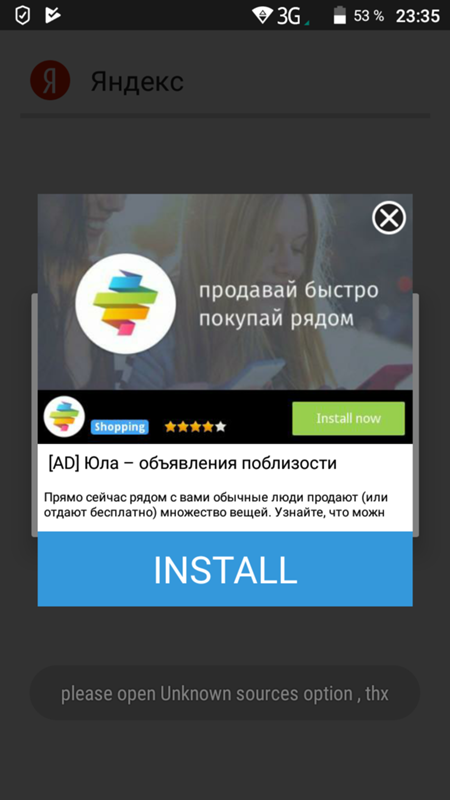
Прежде всего, речь идет о том, что:
- Реклама – это отдельный процесс. Он занимает определенное место в оперативной памяти и активно воздействует на быстрый розряд аккумулятора.
- Наличие на смартфоне рекламы вполне может стать причиной появления на таком устройстве нежелательного программного обеспечения, а в отдельных случаях – опасного вируса.
- Реклама всегда потребляет интернет-трафик. Причина вполне понятна, ведь для демонстрации объявления всегда необходимо отправить на сервер рекламодателя запрос и затем показать его вам. Простой пример: вы просматриваете новостную ленту той или иной социальной сети, Фейсбук или Вконтакте, примерно за час таких действий сможете потребить не более 20 Мб. Но если все это время будут появляться рекламные объявления, то трафик составит уже 35 Мб или 70% сверх. Учитывая тот факт, что не всегда трафик безлимитный, то все это непременно отразится на вашем кошельке.
В итоге становится понятным, что реклама в играх и приложениях вовсе не является безобидным дополнением к бесплатному пользованию.
Как отключить рекламу на Андроид: способы
Существует несколько простых, но эффективных способов, которые помогут решить проблему, как убрать всплывающую рекламу на телефоне android. Рассмотрим их более детально.
AdBlock Plus
AdBlock Plus – программа, которая пользуется особой популярностью. Причина такой востребованности вполне понятна. Ведь ее функционал с легкостью помогает избавиться от назойливой и неинтересной пользователям смартфонов рекламы из игр и всевозможных приложений. Программа настолько эффективна, что, по мнению экспертов, она смогла нанести урон бизнесу на сумму примерно 22 млрд долларов США. Но в Google Play такой уникальной программы не найти. И это абсолютно понятно, ведь единственным источником дохода компании-владельца такого ресурса является реклама. А избавляться от заработка совсем нецелесообразно, не так ли?
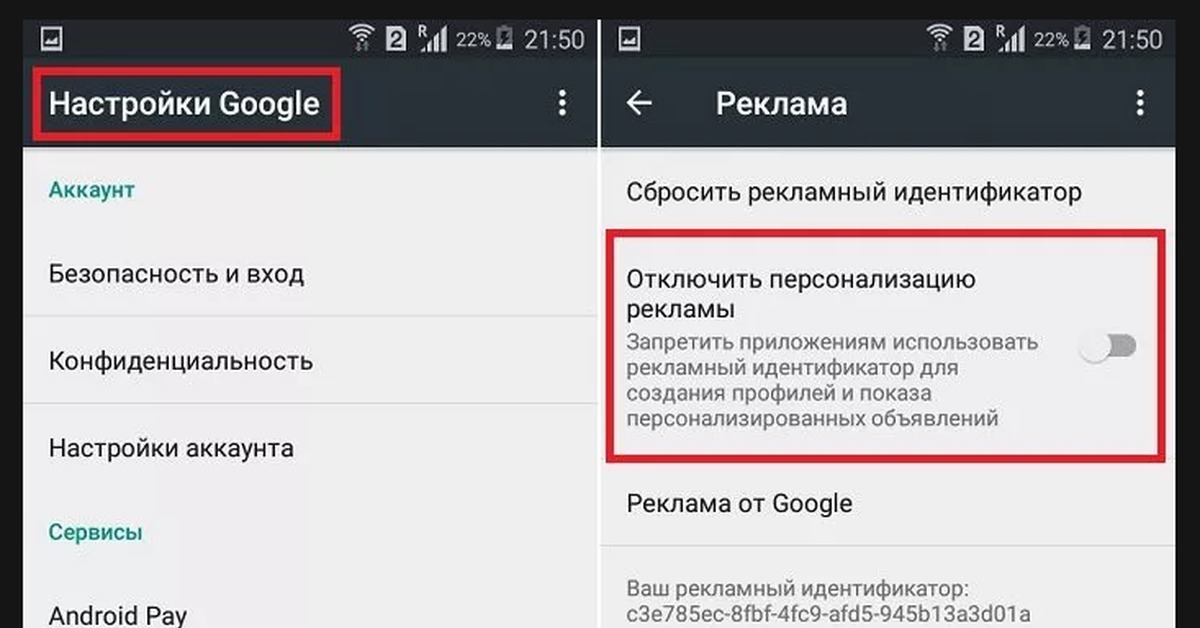 Никаких трудностей в этом плане у вас не появится, а после установки сможете наслаждаться играми, приложениями и программа без рекламы.
Никаких трудностей в этом плане у вас не появится, а после установки сможете наслаждаться играми, приложениями и программа без рекламы. Важно: устанавливая программу не из официальных источников, необходимо внести некоторые изменения в настройки вашего телефона. Алгоритм действий не является сложным:
- Открываем раздел «Настройки».
- Переходим в «Безопасность» (на некоторых устройствах требуется перейти в «Приложения»).
- Находим пункт «Неизвестные источники». Там необходимо поставить галочку.
В отдельных случаях это окно само появляется. Тогда сразу ставим необходимую галочку и ждем, когда установка завершится. Для того чтобы не включать постоянно данное ПО, его можно запустить как фоновый процесс. Сразу же после установки открываем программу и запускаем ее. Появляется сообщение, что AdBlock Plus не может изменить прокси. Сделать вам это предстоит самостоятельно:
- Для начала кликаем на «Настроить», а затем – «Открыть настройки Wi-Fi».

- Нажимаем на сеть, включенную на смартфоне, и держим до того момента, пока не появится соответствующее окно с настройками. Далее кликаем на «Дополнительные параметры» и устанавливаем напротив прокси соответствующую галочку, выбрав предварительно «Вручную».
- Вводим имя узла localhost и пора 2020. Сохраняем изменения.
Обратите особое внимание: если понадобится снова программу выключить, придется настройки Wi-Fi вернуть в состояние «По умолчанию».
Удаляем рекламу на рабочем столе
На рабочем столе на весь экран выскакивает реклама на Android. Как убрать ее? Решение, на самом деле, не является слишком сложным. Но для этого вам потребуется программное приложение Adfree (если вы – рут-пользователь) или AirPush (для обычного пользователя).
Adfree
Данное приложение после многочисленных жалоб рекламодателей было навсегда удалено с Google Play, но найти установочный файл в сети не составит проблем. При этом последнее обновление программы появилось еще в феврале прошлого года.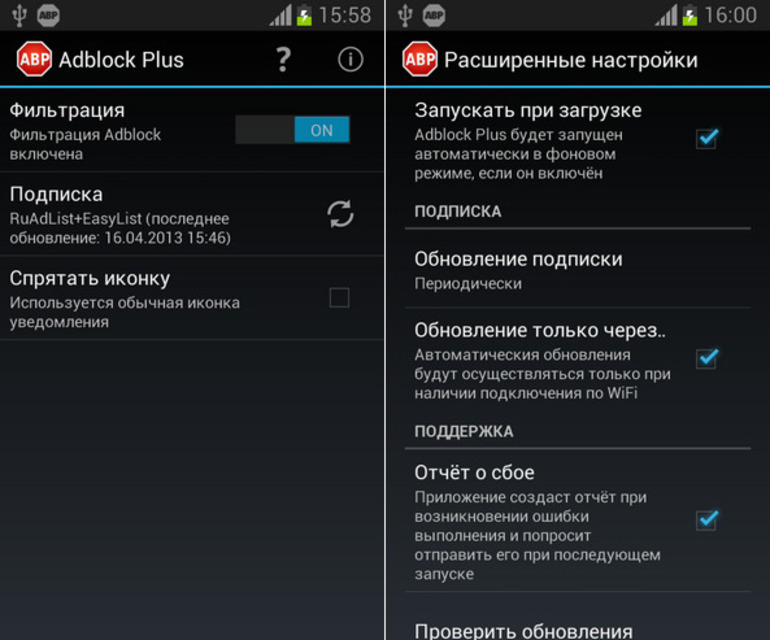 Данная программа сканирует смартфон и выявляет подозрительное ПО.
Данная программа сканирует смартфон и выявляет подозрительное ПО.
Как удалить рекламный блок на Ютуб?
Часто смотрите разные видео-ролики на канале Ютуб? При просмотре появляются бесконечные превью-заставки, небольшая короткая реклама, которую нельзя закрыть? Решение этой проблемы есть. И оно не является сложным. Прежде всего, включите в настройках Adguard фильтрацию HTTPS. Этот шаг важен для расшифровки передаваемых приложению Youtube данных от их серверов. Чтобы это сделать необходимо перейти в настройки Adguard -> Фильтрация HTTPS, и затем установить сертификат Adguard.
- Можно установить старую версию Youtube, после чего запретить автоматическое обновление в настройках Google Play.
- Если вы обладаете ROOT доступом, то можно перенести в системные сертификат Adguard, используя Move Certs – специальное ПО.

После этого очищаем данные приложения Youtube. Как это сделать? Открываем настройки Android, переходим в Диспетчер приложений, после этого кликаем на приложение Youtube и затем нажимаем на «Очистить данные».
Это и есть главная проблема. Adguard способен убрать из приложения всю рекламу, но только лишь в том случае, если Youtube находится в состоянии с «очищенными» данными. После перезапуска Youtube или ребута устройства, оно переключается на иной алгоритм работы. В нем часть видео-рекламы будет отражаться. И это важный момент. Соответственно, придется очищать при каждом ребуте данные приложения Youtube. Пользователи с ROOT-доступом такой процесс вполне могут автоматизировать. Сделать это можно так: перейти в Настройки / Расширенные / Низкоуровневые настройки / pref.root.clear.youtube и рядом с ним поставить галочку.
Выскакивает реклама после звонка?
Иногда назойливая реклама «выскакивает» сразу же после звонка. Что делать в такой ситуации?
Прежде всего, скачайте в приложении Google Play антивирус, к примеру, можно DoctorWeb. Затем установите такое ПО и включите опцию «Полная проверка». Как только сканирование закончится, и было найдено опасное приложение запускающее назойливую рекламу, внимательно последуйте инструкциям. Как вариант решения проблемы, вполне может помочь сброс настроек смартфона.
Затем установите такое ПО и включите опцию «Полная проверка». Как только сканирование закончится, и было найдено опасное приложение запускающее назойливую рекламу, внимательно последуйте инструкциям. Как вариант решения проблемы, вполне может помочь сброс настроек смартфона.
Если Вы это читаете, значит Вам было интересно, поэтому пожалуйста подпишитесь на наш канал на , ну и за одно поставьте лайк (палец вверх) за труды. Спасибо!
Подписывайтесь на наш Телеграм @mxsmart .
Для многих разработчиков приложений (и владельцев сайтов) реклама является основным источником дохода. Поэтому именно от рекламы зависит, будет ли развиваться приложение (игра, сайт) или нет. Так что, убирая рекламу на Андроиде, вы ухудшаете положение разработчика и уменьшаете шансы на то, что ваши любимые приложения и игры для Андроид будут развиваться и получать обновления. Однако если реклама вам сильно надоела, то сейчас вы узнаете, как убрать рекламу на Андроиде.
Как убрать рекламу на Андроиде с помощью приложения Adblock Plus
Если вам знакомо слово Adblock, то вы, скорее всего, знаете, что это расширение для браузера, которое позволяет очистить страницу от назойливой реклмы.
Приложение Adblock Plus для Android является аналогом данного расширения. Данное приложение убирает рекламу в Андроид браузере, а также внутри других приложений и игр. Поскольку приложение Adblock Plus снижает доходы разработчиков приложений и самой корпорации Google, то его нет в магазине приложений Play Market. Однако вы можете скачать его .
Для того чтобы установить приложение Adblock Plus и убрать рекламу на Андроиде вам необходимо сделать следующее:
- Откройте настройки Android и включите функцию «Установка приложений из неизвестных источников». Обычно данная функция находится в разделе «Безопасность» или «Приложения». При включении данной функции операционная система покажет сообщение о том, что данное действие может быть опасно для вашего Andorid устройства.
 При появлении данного сообщения подтвердите включение функции нажатием на кнопку «ДА».
При появлении данного сообщения подтвердите включение функции нажатием на кнопку «ДА». - Перейдите на страницу , нажмите на кнопку «Загрузить» и дождитесь окончания процесса загрузки.
- Откройте скачанный и подтвердите установку приложения Adblock Plus.
Приложение Adblock Plus может работать как с ROOT правами, так и без них. Если у вас есть ROOT права, то при первом запуске Adblock Plus попросит ROOT доступ. Нажмите на кнопку «ДА», для того чтобы предоставить ROOT права приложению. Если же у вас нет ROOT прав, то для корректной работы вам потребуется настроить приложение. О том, как это делается можно прочитать в статье .
Кроме этого, если вы на Android устройстве используете браузер Mozilla Firefox, то вы можете установить Adblock Plus в качестве расширения для этого браузера. В этом случае для того чтобы установить Adblock Plus вам нужно зайти на . Но, нужно понимать, что установка расширения Adblock Plus таким образом позволит убрать рекламу только с веб-страниц и только в браузере Mozilla Firefox.
Как отключить рекламу на Android с помощью Adaway
Еще один способ отключить рекламу на Андроиде это приложение Adaway. Как и Adblock Plus, данное приложение отключает рекламу в браузере, других приложениях и играх. При этом приложение Adaway делает это более корректно чем Adblock Plus, не оставляет пустого места там, где раньше были рекламные сообщения. Но, для работы Adaway обязательно необходимы .
Как и приложение Adblock Plus, приложение Adaway отсутствует в Google Play. Поэтому его нужно устанавливать скачивать со сторонних сайтов. Например, вы можете скачать данное приложение . Перед запуском установки не забудьте включить поддержку приложений из неизвестных источников.
Другие способы отключения рекламы на Андроиде
- Скачайте на компьютер HOSTS файл со списком рекламных серверов. Это можно сделать или .
- . Это можно сделать любым удобным вам способом, например, с помощью USB кабеля.

- На вашем Android устройстве запустите файловый менеджер и найдите HOSTS файл. Обычно он находится в папке /etc или /system/etc.
- Замените существующий HOSTS файл тем, который вы скачивали ранее.
- Перегрузите Android устройство. Все, после этого большинство рекламы на Андроиде должно быть отключено.
- Откройте настройки вашего роутера и найдите там функцию «Фильтр URL» или «Фильтр домена».
- Добавьте в список блокирования адреса рекламных серверов. Например, для того чтобы заблокировать рекламу от Google нужно добавить googleads.g.doubleclick.net.
- Сохраните настройки на роутере.
Нужно отметить, что второй способ отключения рекламы имеет довольно ограниченное применение, поскольку он работает только тогда, когда вы подключены к Wifi сети вашего роутера.
Все без исключения постоянные пользователи всемирной сети ежедневно посещают колоссальное число сайтов, большая часть которых содержат навязчивую рекламу в виде всплывающих объявлений, баннеров и прочего. Это говорит о том, что монетизация сайтов сегодня налажена хорошо. В сети можно найти видео-руководства, обучающие блокировать и удалять оповещения в известных интернет-браузеров, но нет практически ни одного дельного совета насчёт борьбы с рекламой в смартфонах и планшетах на базе Android.
Это говорит о том, что монетизация сайтов сегодня налажена хорошо. В сети можно найти видео-руководства, обучающие блокировать и удалять оповещения в известных интернет-браузеров, но нет практически ни одного дельного совета насчёт борьбы с рекламой в смартфонах и планшетах на базе Android.
Важно!
- Даже если вы совершенно не реагируете на рекламу и изо всех сил стараетесь её не замечать, настоятельно рекомендуется избавляться от нее по причине:
— неэкономное использование траффика в силу того, что рекламы загружаются из интернета
— подверженность заражению различными вирусами, маскирующимися под рекламы
И это только минимальный список проблем, которые может вызвать оповещения.
Блокировка оповещений на андроид
Сегодня магазин Google Play market содержит не менее четырёхсот тысяч различных программ, большая часть которых (примерно 60%) является совершенно бесплатной. Нередко разработчики бесплатных программ добавляют в них рекламу, показ которой оплачивается компанией Google (производится монетизация).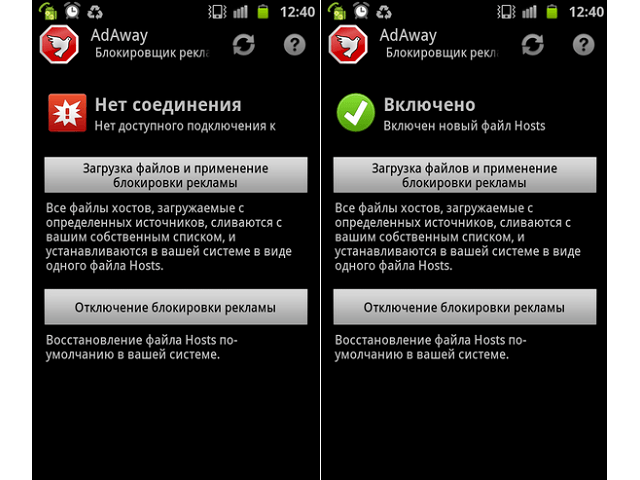 Очень часто в таких приложениях всплывает настойчивая реклама. Для примера можно взять популярную последние годы игру Angry Birds. Таким образом происходит и монетизация компании.
Очень часто в таких приложениях всплывает настойчивая реклама. Для примера можно взять популярную последние годы игру Angry Birds. Таким образом происходит и монетизация компании.
Можно ли избавиться от оповещений в Android приложениях?
Убрать и удалить рекламу весьма возможно при помощи платной версии приложений, в которых она и вовсе отсутствует или же есть возможность отключения. Разумеется, разработчик программ заслуживает на поощрение труда, к тому же, у него появится стимул и интерес развивать, совершенствовать программу. Однако не всегда можно найти платные аналоги программ, к тому же, это платить за каждое приложение Android совершенно не приемлемо, иначе какой смысл в бесплатном магазине? Давайте рассмотрим самые эффективные способы блокировки оповещений с помощью приложений.
AdAway
Всё это возможно лишь при учёте изменения host-файла смартфона или планшета. Сразу же хотелось бы отметить, замена host-файла возможна исключительно при наличии доступа к файловой системе Android устройства с Root правами. Получить этот доступ можно, изучив форумы, посвящённые вашей модели гаджета.
Получить этот доступ можно, изучив форумы, посвящённые вашей модели гаджета.
Уже при первом запуске софта следует положительно ответить на запрос прав суперпользователя. На главной страничке AdAway можно обнаружить всего лишь 2 клавиши: применить блокировку рекламы/отключить рекламу в приложениях и загрузить файл. Наша задача подразумевает выбрать сначала загрузку файла (производится скачивание изменённого host-файла и дальнейшее применение настроек блокировки оповещений. Первый вариант понадобится в случае, если вдруг блокировка рекламы на Android будет не нужна. После применения любого из вариантов следует осуществить перезагрузку девайса.
Приложение AdAway до недавних пор наряду с такими приложениями, как Adblock, Adfree, задача которых заключается в блокировке реклам на телефонах, находились в свободном для скачивания доступе на Google Play, но начиная с марта 2013 компания Google удалила данные программы с полок своего магазина. Объяснением этого стало якобы нарушение одного из пунктов соглашения, однако несложно догадаться, что по причине таких приложений попросту прекращается успешная монетизация поискового гиганта благодаря рекламе. Стоит учитывать, что показ реклам с помощью сети Google AdSence – один из основных источников дохода компании.
Стоит учитывать, что показ реклам с помощью сети Google AdSence – один из основных источников дохода компании.
- Чтобы установить софт для блокировки оповещений следуйте инструкции:
- Войдите в пункт меню «Настройки => Безопасность» на своем гаджете
- Перейдите к вкладке «Неизвестные источники»
- Активируйте раздел «Установка софта из неизвестных источников»
- Загрузите и запустите на устройстве специальный установочный файл софт в формате apk
AdBlock
Данное приложение способно заблокировать рекламный баннер практически любого приложения, созданного для ОС Android. Последнее время блокировка баннеров особенно актуальна, поскольку множество разработчиков размещают в своих приложениях именно такой тип рекламы. Этот вид всплывающей рекламы представляет опасность, поскольку препятствует полноценной работе с софтом, а также часто содержит рекламные сообщения с ссылкой на вредоносный сайт, вредоносное приложение, способное опустошить баланс сим-карты и даже завести счёт в глубокий минус.
Этот софт, предназначен для браузеров Android, его используют многие пользователи девайсов на базе Андроид. В данный момент программа AdBlock прибывает на стадии разработки, поэтому пока ещё не удалось реализовать все желаемые функции. Стоит также отметить, что среди минусов beta-версии программы – невозможность блокировки рекламы на некоторых сайтах, к примеру по адресам, имеющим https-соединение, реклама не устраняется. Для осуществления блокировки рекламы в Wi-Fi и 3G, возможно, потребуются права Root (права, которыми обладает суперпользователь).
Без прав суперпользователя софт AdBlock способно блокировать рекламу исключительно при наличии соединения Wi-Fi в версии Android 3.1 и больше. Для последних версий операционной системы необходима ручная настройка программы.
Согласно обещаниям разработчиков, в скором времени AdBlock для Android существенно преобразится, станет более функциональным и дружелюбным, а также позволит создавать белые списки веб-сайтов и многое другое, что позволяют нам делать расширения интернет-браузеров для компьютеров.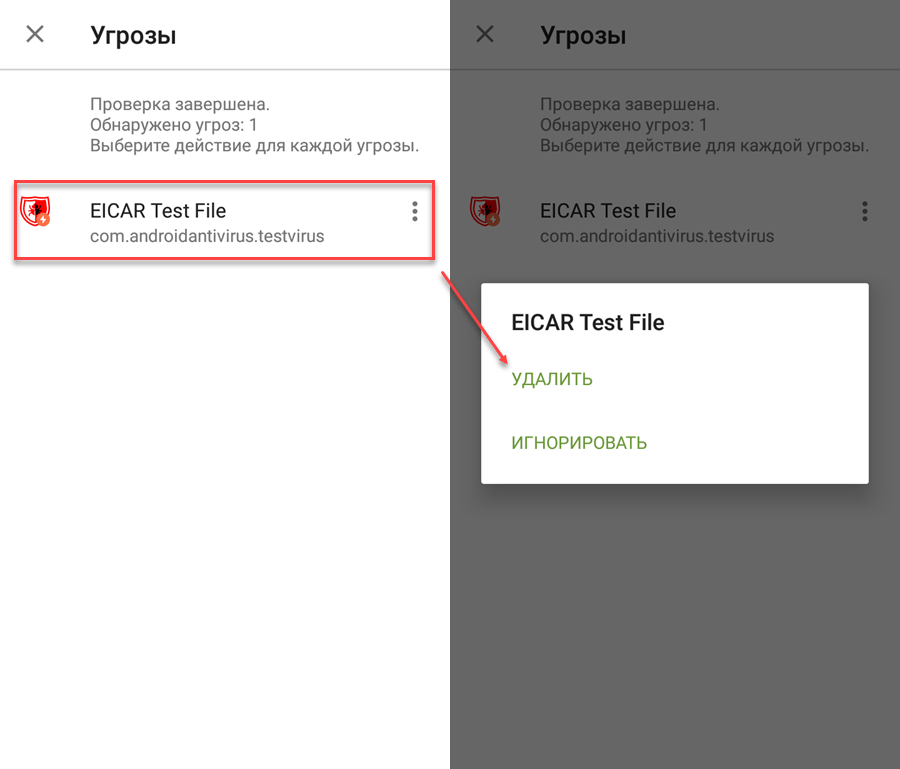
Программа LuckyPatcher
Данная программа поможет владельцам Андроид-устройств легко избавиться от проверки лицензии, а также рекламы в приложениях и играх.
Чтобы запустить приложение Lucky Patcher, необходимо получить права Root для использования устройства Андроид. Если же эти права получены, можно переходить к следующему шагу.
При запуске программы в списке приложений вашего девайса должен появиться пункт, позволяющий убрать рекламу. Прежде чем удалять рекламу, советуется сделать резервную копию программы. Затем можно смело блокировать рекламу нажатием на пункт «Удалить рекламу».
Итак, после запуска программы должны просканироваться все приложения и игры, установленные на вашем гаджете. Они по умолчанию должна распределиться по группам:
- Приложения, выделенные жёлтым, обладают пользовательским патчем
- Отмеченные зелёным приложения подразумевают наличие лицензии Google Play
- Приложения голубого цвета содержат рекламу Google
- Приложения, в которых ничего не удалось найти (может касаться приложений, состоящих из нескольких частей, к примеру, свободно распространяемой части apk файла и платной, её нельзя пропатчить)
Теперь можно кликнуть на любой интересующий вас софт и сделать с ним всё, что пожелаете, при виде списка опций. Необходимо выбрать «Пользовательский патч», а если его нет, то «Удалить проверку лицензии – автоматически», «Убрать рекламу».
Необходимо выбрать «Пользовательский патч», а если его нет, то «Удалить проверку лицензии – автоматически», «Убрать рекламу».
После обработки программы вы получите результаты.
Блокируем рекламу в Андроид без сторонних программ
Необходимо:
- Устройство с правами Root
- ES менеджер или другой файловый менеджер с доступом к системе
- Интернет и ПК
Файл HOSTS, перенаправляющий или блокирующий сайты с рекламой, следует загрузить на компьютер в формате zip-архива, извлечь и сразу же переименовать на строчные буквы. Затем поместите файл в запоминающее устройство вашего Андроид-гаджета, откройте файловый менеджер и вставьте файл по адресу /system/etc. Готово!
Часто очень несвоевременно всплывает реклама на телефоне Андроид, как убрать ее и какие существуют лучшие программы блокировщики мы обсудим сегодня. Большая часть пользователей планшетов и смартфонов под управлением операционной системы Андроид, скачивают игры и приложения из официального магазина Google Play.
Продолжительное общение с этим магазином позволяет убедиться, что многие приложения распространяются в двух версиях – платной и бесплатной. Часто они отличаются исключительно наличием рекламы.
Причины, чтобы заблокировать рекламу на телефоне
- Реклама по сути своей является отдельным процессом, отнимающим заряд аккумулятора и ресурсы оперативной памяти.
- Реклама может выступить переносчиком вирусов, которые способны привести устройство в нерабочее состояние или вызвать потерю личных данных.
- Рекламные блоки часто обновляются, это потребляет дополнительный трафик, что при отсутствии безлимитного интернета, может стоить дорого.
Виды рекламы в приложениях «Андроид»
- Небольшие баннеры внизу или вверху окна – бывают статичными и подвижными.
- Interstitial – всплывающая реклама, отображающая полноэкранный баннер, может включать в себя видеоролик.
- Реклама, встроенная в интерфейс приложения – это может быть предложение приобрести что-либо в игровом магазине за настоящие деньги.

- «Отсроченная» – в приложение или игру может быть встроена реклама, которая появляется лишь через несколько дней после установки, это затрудняет определение источника возникающих рекламных сообщений.
- «Полезная реклама» – за просмотр такого ролика в игре можно получить определенный предмет или монеты.
- Браузер с рекламой – коммерческие сообщения появляются на сайтах, размещают их владельцы ресурсов.
- Air-push реклама – это уведомления, которые не несут в себе какой-либо полезной информации.
Как убрать рекламу на Андроиде с помощью приложения-блокировщика AdAway
Если выскакивает реклама на «Андроиде», как убрать ее подскажет AdAway. Это приложение способно вносить коррективы в файл host s. Данный компонент контролирует обращения всех программ к сети. Чтобы инструмент AdAway мог вносить изменения в файлы системы, потребуется соответствующее разрешение. Его можно получить только если пользователь обладает ROOT-правами.
Порядок работы с приложением следующий:
- Запускаем AdAway.

- Разрешаем применение .
- В главном меню поочередно используем функции «Загрузить файл», а также «Отключить рекламу».
Первая кнопка позволяет загрузить измененный файл host. После ее использования планшет или смартфон предстоит перезагрузить. Очевидно, что Google приложения, которые блокируют рекламу не выгодны. На рекламе эта компания зарабатывает колоссальную прибыль.
Поэтому AdAway – это инструмент, который отсутствует в магазине Google Play. Его придется искать на других ресурсах, а после в ручном режиме устанавливать данное приложение.
Блокируем рекламу с помощью AdBlock
Если возникает реклама на «Андроид», как убрать подскажет AdBlock. Приложение представляет собою копию компьютерной программы, которая носит аналогичное имя. Инструмент позволяет заблокировать различные рекламные баннеры. Приложение необходимо инсталлировать на планшет или смартфон.
Примечательно, что данное приложение может взаимодействовать не со всеми планшетами и смартфонами.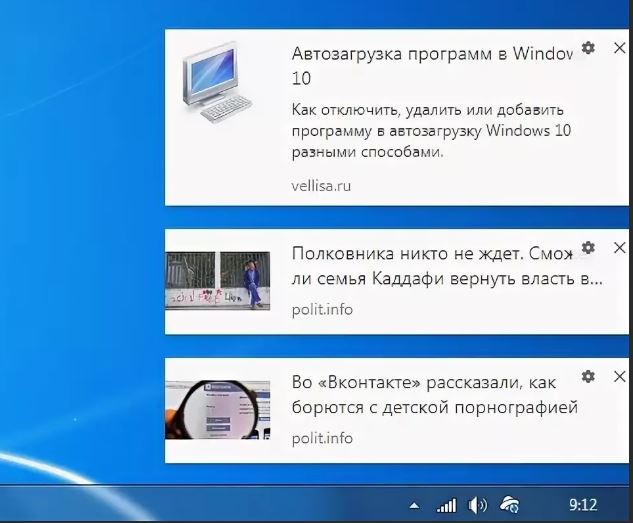 Отдельно разработан особый AdBlock Browser – это обозреватель, который позволяет знакомиться с содержанием сайтов без рекламного контента.
Отдельно разработан особый AdBlock Browser – это обозреватель, который позволяет знакомиться с содержанием сайтов без рекламного контента.
LuckyPatcher
Решить вопрос, как убрать рекламу на Андроиде можно и при помощи приложения LuckyPatcher. Приложение во многом похоже на AdAway, однако его интерфейс имеет ряд отличий. Данное решение позволяет не только отключить навязчивую рекламу, но и проверку лицензии, которая нередко требуется в играх. Данное приложение можно использовать со всеми его возможностями, лишь при наличии ROOT-прав.
После запуска программы, она начинает сканировать файловую систему гаджета. При этом вся необходимая информация будет показана в настройках. Предусмотрено меню с полным перечнем установленных приложений. В нем можно ознакомиться с разнообразными предупреждениями. К примеру, LuckyPatcher сообщает о присутствии рекламы в определенном приложении, а также о проверке лицензии.
Все приложения разделены на отдельные категории. Каждая из них помечена своим цветом. «Желтыми» становятся обработанные приложения, которые не требуют дополнительных действий. Программы, которые нуждаются в проверке лицензии в магазине Google Play, получают зеленую отметку. Если в приложении присутствует реклама, оно отмечено голубым цветом.
«Желтыми» становятся обработанные приложения, которые не требуют дополнительных действий. Программы, которые нуждаются в проверке лицензии в магазине Google Play, получают зеленую отметку. Если в приложении присутствует реклама, оно отмечено голубым цветом.
В отдельную категорию попадают программы, обработка которых невозможна. При нажатии на отдельную программу из списка, возникает диалоговое окно, которое и позволяет отключить рекламу. Выбираем необходимое действие из предложенных и наблюдаем за процессом преобразования. Желательно позаботиться о резервной копии обрабатываемых приложений.
AdFree
Если вы задаетесь вопросом, как убрать всплывающую рекламу на Андроиде, можете воспользоваться инструментом AdFree. Это приложение отключает рекламу, как в приложениях, так и в браузере. Для работы этого инструмента потребуются ROOT-права.
Порядок использования приложения следующий:
- Входим в Интернет.
- Запускаем AdFree.
- Используем функцию «Загрузить и установить».

С этого момента можно запускать игры и приложения – реклама из них исчезнет. AdFree – это полностью русскоязычная программа, поэтому общаться с ней особенно удобно.
Блокировщик рекламы на Андроид Adguard
Данное решение блокирует рекламный контент в браузерах. Также есть возможность приобрести ключ, который позволит исключить рекламу из приложений. Adguard блокирует сайты мошенников и фишинговые ресурсы. Для запуска приложения нет необходимости получать ROOT-права.
Adguard создает на устройстве сервер VPN, посредством которого обрабатывает контент. Тщательность работы фильтров мы можем указать самостоятельно, используя настройки приложения. Доступна функция «Белого списка». В данный перечень можно поместить приложения и сайты, которые вызывают доверия, тем самым Adguard не будет их проверять.
Браузер со встроенной блокировкой рекламы Ghostery Privacy Browser
Ghostery Privacy Browser – это браузер, который помимо всего прочего обеспечивает защиту от слежки для пользователя устройств на базе операционной системы Андроид.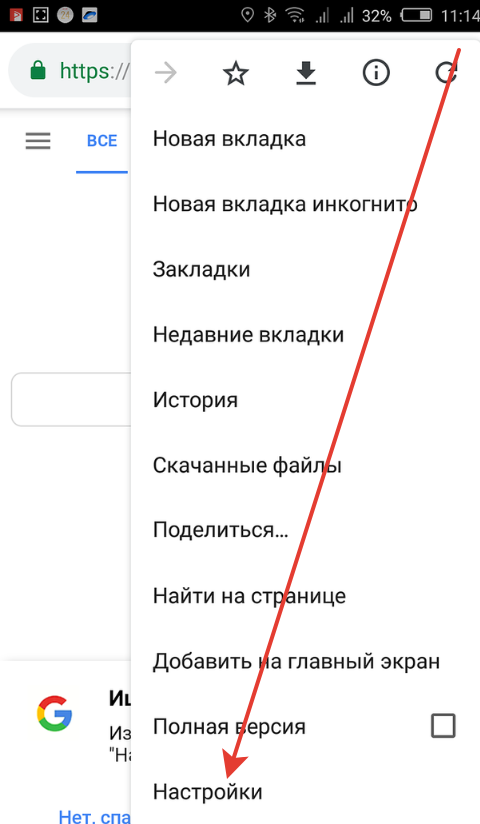 Информация об активности человека в сети интернет сохраняется ресурсами. Браузер гарантирует конфиденциальность.
Информация об активности человека в сети интернет сохраняется ресурсами. Браузер гарантирует конфиденциальность.
В данный обзор Ghostery Privacy Browser попал, поскольку обладает встроенным блокировщиком рекламы. Он исключает баннеры и всплывающие окна. Браузер не поддерживает технологию Flash, что можно отнести к его недостаткам. При этом приложению для работы требуется всего два мегабайта памяти, это невероятно скромный показатель.
Хорошая оптимизация дает возможность использовать приложения даже на устройствах с невысокой производительностью. Привыкнуть к инструменту очень просто, поскольку он имеет удобное меню и полностью переведен на русский язык. Ghostery Privacy Browser избавляет от рекламного контента на интернет-ресурсах. Это полноценный удобный браузер.
Браузер Opera тоже умеет блокировать рекламу без ROOT
Браузер Opera можно установить и на Android. Он также способен блокировать рекламу. Данный обозреватель поддерживает современные технологии, среди которых и HTML5.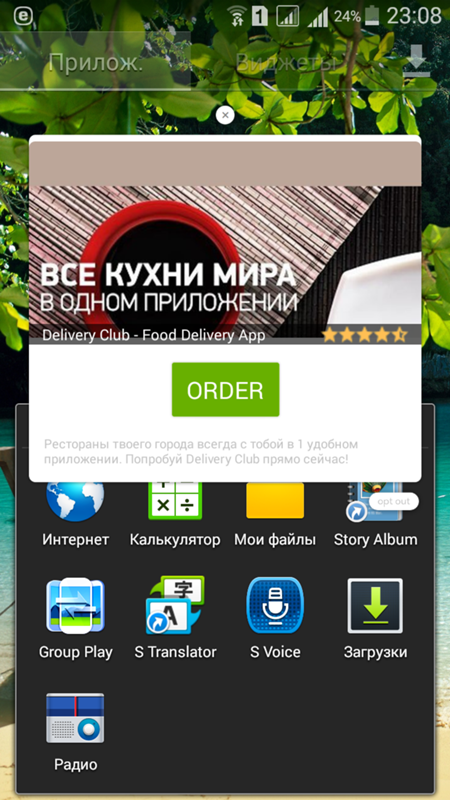 Он умеет воспроизводить Flash-видео с видео-хостингов и других сайтов. К особенностям данного приложения можно отнести уникальную возможность сжатия траффика.
Он умеет воспроизводить Flash-видео с видео-хостингов и других сайтов. К особенностям данного приложения можно отнести уникальную возможность сжатия траффика.
Вся информация, поступающая из сети интернет на устройство, предварительно обрабатывается на серверах Opera. Там она оптимизируется и сжимается, только после этого поступает на смартфон или планшет. Иногда при такой обработке возникают ошибки, из-за чего информация может отображаться некорректно.
Браузер сохраняет пароли и историю посещений, но при необходимости можно воспользоваться режимом «Инкогнито». Реализована функция «живого» поиска. Домашний экран позволяет ознакомится с последними новостями, которые система отбирает исходя из интересов пользователя.
Менеджер загрузок дает возможность возобновлять прерванное скачивание файла. Пароли и закладки можно синхронизировать с браузерами Opera, которые работают на других устройствах.
Яндекс Браузер блокирует рекламу без ROOT
Браузер созданный разработчиком одноименной поисковой системы.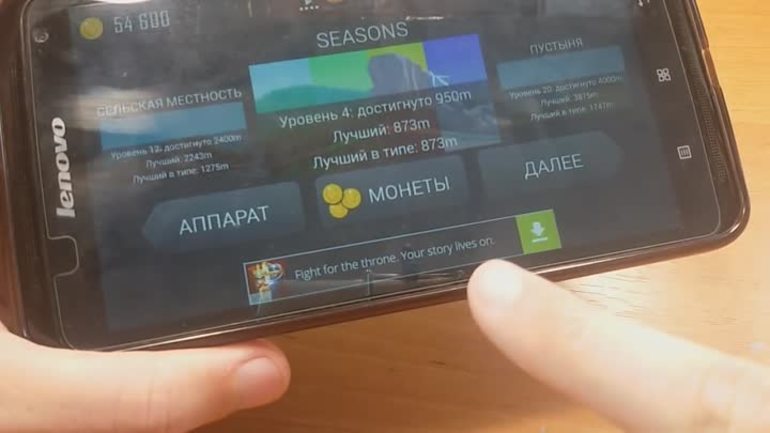 Он также обладает возможностью блокировки рекламы. Кроме того, в обозреватель интегрированы фирменные сервисы и турборежим. Совместим с Android версии не ранее 2.3. Для его работы не требуются ROOT-права.
Он также обладает возможностью блокировки рекламы. Кроме того, в обозреватель интегрированы фирменные сервисы и турборежим. Совместим с Android версии не ранее 2.3. Для его работы не требуются ROOT-права.
Ручное удаление рекламного контента
Описанный ниже способ не требует установки дополнительных приложений. Для его реализации необходимы ROOT-права, а также файловый менеджер, который обладает доступом к файловой системе смартфона или планшета. Прежде всего, нам следует получить файл hosts. Его можно скачать из открытых источников. Сохраняем компонент в форме текстового файла и присваиваем ему имя hosts.
Пройти данный этап можно не только на планшете или смартфоне, но и на компьютере. Далее подготавливаем резервную копию изначального файла hosts. Для этого присваиваем ему произвольное имя.
Теперь нам потребуется файловый менеджер, который можно применять с правами суперпользователя. В таком качестве можно использовать приложение Root Explorer. Помещаем полученный из интернета файл hosts в каталог etc. После этого, перезагружаем смартфон или планшет. Реклама должна исчезнуть.
После этого, перезагружаем смартфон или планшет. Реклама должна исчезнуть.
Как убрать рекламу в YouTube на Андроиде
Теперь расскажем, как убрать рекламу на Ютубе на Андроиде. Этот видеохостинг имеет необычную систему организации рекламы. Даже в официальном Android-приложении для , внизу экрана появляются рекламные объявления. Этого можно избежать, используя приложение Xposed Framework. Инструмент нуждается в ROOT-правах.
Xposed Framework – это инструмент, который способен манипулировать файлами системы, посредством добавляемых модулей. В рамках нашей темы, мы поговорим о модуле под названием YouTube Adaway. В первую очередь, проверяем наличие у нас ROOT-прав.
- Устанавливаем Xposed Framework . Для этого загружаем программу установки с официального сайта.
- Инсталлируем файл.apk .
- Устанавливаем либо обновляем Framework. Находим пиктограмму приложения и запускаем его. Переходим к разделу Framework. Здесь можно произвести обновление, если оно необходимо.

- Перезагружаем наше устройство. Можно также воспользоваться функцией Soft Reboot, она обеспечит ускоренную перезагрузку.
Готово. Следует отметить, что для работы Framework потребуется Unknown Sources . Эту функцию следует активировать заблаговременно. Она позволит инсталлировать программы от сторонних разработчиков, которые отсутствуют в фирменном магазине Google Play. Когда Framework установлен, можно перейти к загрузке необходимого модуля.
Алгоритм действий следующий:
- Переходим к разделу «Download». Его можно найти в приложении Xposed на основном экране.
- Выбираем модуль под названием YouTube Adaway.
- Скачиваем модуль, используя функцию «Download».
- Устанавливаем YouTube Adaway.
Для включения модуля выполняем следующие действия:
- На основном экране приложения используем пункт «Modules».
- Отмечаем флажком модуль YouTube Adaway. Его мы будем применять далее.
- В основном меню программы переходим к Framework.

- Используем функцию Soft Reboot .
Настраиваем YouTube Adaway следующим образом:
- Используем модуль в App Drawer
- Далее необходимые возможности будут помечены флажками, если нужно, часть из них можно снять.
- Проверяем, исчезла ли реклама из YouTube-приложения.
Готово. При использовании операционной системы версии KitKat, использование модуля может вызвать ошибку. В таком случае, необходимо произвести обновление программного обеспечения.
Реклама на экране Андроид – назойливое явление, которое надоедает, мешает пользоваться телефоном, быстро уменьшает заряд батареи и расходует интернет-трафик. Возникает единственное желание — избавиться от нее. Об этом и пойдет речь в статье.
Всплывающая реклама на экране телефона появляется в неожиданные моменты. Сначала убирать баннеры возможно при помощи «крестика», но терпения хватает ненадолго. Перед ее ликвидацией требуется выяснить причины появления и в будущем избегать неприятных моментов. Для каждого вида рекламы предусмотрены свои эффективные методы удаления.
Для каждого вида рекламы предусмотрены свои эффективные методы удаления.
Причины всплывающей рекламы
- Реклама в используемых программах. В Google Play множество программ и игр с рекламой. PRO версии, как правило, рекламы не содержат.
- Реклама в самом телефоне. Для нее характерно неожиданное появление. Главная причина – небрежность пользователя Андроид и вероятное заражение устройства вирусом. Он мог неосознанно нажать на рекламный баннер во время интернет-серфинга или при установке программы.
Удаление рекламных баннеров
Одним из легких и эффективных методов избежать рекламы на телефоне – использовать платные ПО. Если стоимость программы невысока, а пользоваться ей приходится часто, то лучше купить полную версию приложения. Однако отдавать более 5 долларов за приложение, которое используется редко, нет желания. Если всплывает реклама на весь экран Андроид, то прибегают к следующим хитростям:
- Во время пользования приложением отключать Интернет.
 Отсутствие сети не позволяет принимать устройством рекламные баннеры. Метод поможет лучше контролировать интернет-трафик.
Отсутствие сети не позволяет принимать устройством рекламные баннеры. Метод поможет лучше контролировать интернет-трафик. - Использовать программу AdBlock (Скачать) , которая известна многим пользователям Google Ghrome. Приложение стало ее расширенной копией и помогает блокировать всплывающую рекламу. Оно полностью контролирует и фильтрует входящий трафик. Пользователям рунета требуется настроить прокси-сервер. Приложение работоспособно не на каждом устройстве.
- Установить AdFree (Скачать) при наличии . Подключайтесь к сети и активируйте приложение, нажав «Загрузить и установить». Телефон требуется перезагрузить.
- AdAway (Скачать). Так же требует определенные права на пользование – изменение hosts.
- Ручной способ удаления рекламы требует файлового менеджера и ROOT-права. Если нет встроенного файлового менеджера, то скачивают с Google Play.
 После подготовки можно скачивать hosts-файл (Скачать) . Он поможет блокировать назойливые сообщения и баннеры. Файл копируют на карту и в телефон (/system/ets). Также требуется резервная копия hosts.
После подготовки можно скачивать hosts-файл (Скачать) . Он поможет блокировать назойливые сообщения и баннеры. Файл копируют на карту и в телефон (/system/ets). Также требуется резервная копия hosts.
- AdGuard не требует специальных прав. Установка его возможна на Android 4 и выше. Программа занимается интеллектуальной фильтрацией от рекламы, опасных приложений и сайтов, фишинга и др.
Инсталляция ручная с сайта производителя (Скачать) . Для этого во вкладке «Безопасность» в настройках активировать «Неизвестный источники». Бесплатное приложение блокирует только сообщения из браузера, а «Премиум» — всю рекламу абсолютно. Закачивают файл и инсталлируют приложение.
- Реклама в VK. Реклама на экране Андроид в официальном приложении многих удивила. Однако она легко отключается без установки сторонних программ. Открывают настройки и заходят в меню «О программе» и 3 раза щелкают по иконке с собакой.
 Ничего не случится, это требуется для дальнейшей работы в спецразделе меню. На основной странице выбирают раздел «Клавиатура» и вводят *#*#856682583#*#*. Для ввода можно использовать программу Secret Codes (Скачать) , которая поможет найти подобные коды в программе. Метод эффективен не только для Вконтакта, но и других популярных приложений.
Ничего не случится, это требуется для дальнейшей работы в спецразделе меню. На основной странице выбирают раздел «Клавиатура» и вводят *#*#856682583#*#*. Для ввода можно использовать программу Secret Codes (Скачать) , которая поможет найти подобные коды в программе. Метод эффективен не только для Вконтакта, но и других популярных приложений.
- Рекламный вирус. Он не появился «на пустом месте». На устройстве установлена программа, активирующая рекламные сообщения. Они могут начать появляться через пару дней после инсталляции вредоносного ПО. Задача пользователя – найти программу и удалить ее. Открывают «Приложения», изучают установленные программы. В пункте «О приложении» удаляют информацию, далее чистят кэш. После проведенных манипуляций можно удалять приложение. Так же для каждой программы возможно просматривать разрешения на определенные действия. Никого не устраивают приложения, которые будут отправлять сообщения, звонить и высылать данные о местонахождении.
Профилактика всплывающей рекламы
- установить ;
- скачивать приложения с официальных магазинов;
- проявлять осторожность при установке новых программ и игр;
- дублировать важные данные на резервных носителях.

Уважаемые читатели! Если у вас остались вопросы или есть комментарии по теме статьи — пожалуйста, оставляйте их ниже.
Как заблокировать рекламу в Ютуб на iOS и Андроид
Для удобного и бесплатного просмотра контента, пользователи чаще стали выбирать именно Youtube. Однако, теперь оплата начисляется не в денежном эквиваленте, а во внимании. Каждый пользователь должен просматривать рекламу, которая появляется в видео. Неважно, короткий ролик или длинный, реклама будет показываться обязательно. При этом существует вид рекламы, которую невозможно пропустить. И все же заблокировать рекламу на ютуб возможно.
YouTube без рекламы!
Попробуйте AdLock для iOS бесплатно
Rate our product and share your thoughts!Попробуйте AdLock для macOS бесплатно
Попробуйте AdLock для Android бесплатно
Попробуйте AdLock для Windows бесплатно
Try AdLock for free in your browser
AdLock for browserВиды рекламы в YouTube.
 Новый формат рекламы в 2020 году
Новый формат рекламы в 2020 годуYoutube предоставляет маркетологам достаточно большой выбор настроек рекламы, поэтому привлечь внимание пользователя можно несколькими способами. Всего существует пять основных видов рекламы на YouTube:
- Видеообъявления, которые можно пропустить. Преимущества рекламы в том, что ее длительность может варьироваться от пяти секунд до получаса, поэтому у рекламодателя есть возможность больше рассказать о своем продукте, а у пользователя есть выбор: посмотреть ролик или пропустить его после пяти секунд показа. Такая реклама показывается до, во время и после видео.
- Реклама, которую нельзя пропустить. Чаще всего подобные ролики длятся 15 секунд, и их нельзя перемотать или выключить.
- Видеообъявления в середине ролика. Обычно, такая реклама встроена в длинные видео и ее нельзя пропустить.
- Реклама-заставка. Самые короткие ролики — всего 6 секунд, которые нельзя пропустить.
- Рекламная интеграция. Это реклама от ютуберов и блогеров, которые рекомендуют продукт в своих видео, а значит — пропустить рекламу можно, вручную прокрутив видео.

Ютуб предоставляет возможность просматривать видео, а также прослушивать музыку или подкасты. Поэтому в 2020 году появился еще один способ продвижения бизнеса — аудиореклама. 15-секундные аудиозаписи встраиваются в музыкальные подборки, а таргетируются они на определенные музыкальные жанры, интересы и образ жизни пользователей Ютуб. Пока что аудиореклама находится в стадии бета-тестирования, но маркетологи уже используют ее для привлечения внимания.
Апгрейд до YouTube Premium
Самый простой и эффективный способ отключить рекламу — подписаться на Youtube Premium. Оплачивая платформу каждый месяц, пользователь гарантированно избавляется от любой рекламы, кроме рекомендаций от самих блогеров. Подписку можно оформить для персонального использования или приобрести “семейный доступ” — тогда аккаунтом смогут пользоваться пять человек.
Преимущества YouTube Premium:
- Отсутствие рекламы. Абсолютно вся реклама будет заблокирована, даже всплывающие баннеры и объявления.

- Возможность сохранять видео. Если вам очень понравился ролик или вы хотите посмотреть видео в режиме оффлайн — вы сможете скачать его.
- Большой выбор музыки. Платный аккаунт дает доступ к 50 000 песен, которые можно сохранять и передавать на любое устройство, совместимое с Google Play Music. В аудио входят и подкасты. Однако, прежде чем переходить на платный сервис, нужно отключить другие подобные подписки, чтобы избежать двойной оплаты.
- Фоновый режим. Теперь, когда пользователь захочет заблокировать экран, музыка или видео не прекратят воспроизводиться.
- Эксклюзивный контент — YouTube Originals. Это могут быть фильмы или сериалы, которые создаются специально для Ютуб.
Как отключить рекламу в YouTube на iOS?
Для пользователей iOS есть отдельная функция блокировки всплывающих окон, которую можно выбрать в уже встроенном веб-браузере Safari. К сожалению, блокируется только возможность загрузки вредоносных рекламных скриптов при просмотре веб-страницы. Это никак не может повлиять на приложение Ютуб. Но, есть способ, который решит вопрос, как заблокировать рекламу на Ютуб в телефоне — сторонние приложения-блокировщики.
Это никак не может повлиять на приложение Ютуб. Но, есть способ, который решит вопрос, как заблокировать рекламу на Ютуб в телефоне — сторонние приложения-блокировщики.
В AppStore есть несколько разных приложений для блокировки любой рекламы. Все они похожи между собой, но эффективность у них разная. Как только блокировщик будет установлен на iOS, его необходимо активировать в настройках. Для этого нужно:
- Открыть настройки и выбрать строку “Safari”
- Включить функцию “Блокировать всплывающие окна”
- Ниже нажать на строку “Content Blockers” и активировать приложение, которое вы только что установили
- Перезагрузить устройство и снова запустить Safari
Как заблокировать рекламу в YouTube на Android?
Если по каким-то причинам подключиться к Ютуб Премиум невозможно, пользователи Андроид могут попробовать установить браузеры без рекламы. Google Play предоставляет широкий выбор подобных браузеров, например, Brave Browser, Ghostery Privacy Browser, AVG Browser.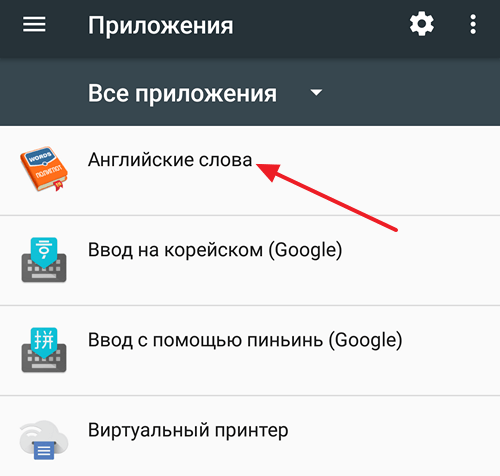 В основном все они бесплатные и предоставляют такие функции, как VPN, блокировщик рекламы, приватный режим и т.д. Однако, такие программы работают только как расширения, поэтому блокируют рекламу в браузере, а не в сторонних приложениях. Для Youtube такой вариант — не работает.
В основном все они бесплатные и предоставляют такие функции, как VPN, блокировщик рекламы, приватный режим и т.д. Однако, такие программы работают только как расширения, поэтому блокируют рекламу в браузере, а не в сторонних приложениях. Для Youtube такой вариант — не работает.
Чтобы убрать рекламу Ютуб на Андроид, рекомендуем установить AdLock. Блокировщик AdLock избавит пользователя от любых видов рекламы: в браузере, приложениях, мессенджерах, в программном обеспечении.
Как заблокировать рекламу на YouTube с помощью AdLock?
AdLock считается лучшим блокировщиком рекламы, потому что он убирает всю онлайн-рекламу на вашем устройстве! С помощью настройки фильтров приложения, можно избавиться от всплывающих окон и баннеров на веб-страницах. Есть и другие преимущества AdLock:
- Полная защита конфиденциальности
- Система защиты от вредоносного ПО
- Защита от нежелательного контента, редиректов, трекеров, жучков
- Возможность индивидуальной настройки фильтров
- Функция блокировки рекламы на пяти устройствах
Для того чтобы смотреть любимые видео без рекламы с помощью AdLock, нужно проделать следующее:
- Запустить Ютуб;
- Перейти к выбранному видео;
- Нажать кнопку “поделиться” под видео и выбрать AdLock.

Запустится эксклюзивный видеоплеер, разработанный командой AdLock специально для YouTube, в котором блокируется абсолютно весь коммерческий контент (за исключением рекламной интеграции канала). Также, есть возможность включить AdLock в браузере. В этом случае пользователь смотрит все видео через браузерную версию Ютуб, но она такая же удобная, как и родное приложение Youtube.
Для быстрого доступа, рекомендуем добавить значок на рабочий стол. Необходимо открыть вкладку Youtube в Google Chrome, нажать «Параметры», и затем выбрать «Добавить на главный экран».
Можно ли удалить рекламу на Ютуб без блокировщиков рекламы?
Чтобы смотреть Ютуб без рекламы, не используя блокировщики, можно попробовать скачать сторонний клиент. По сути — это приложения, через которые вы можете заходить на свой аккаунт Youtube, смотреть тот же контент, но визуально это будет выглядеть не как родное приложение Ютуб. Преимущества у клиентов есть:
- Не нужен ROOT-доступ
- Не требуется устанавливать дополнительные блокировщики
- Поддерживаются на всех устройствах
- Удаляют всю рекламу
Однако, помимо плюсов, есть и серьезные недостатки подобных программ, например, доступ к вашим личным данным! Подобные приложения отслеживают активность пользователя, а также запрашивают доступ к контактам.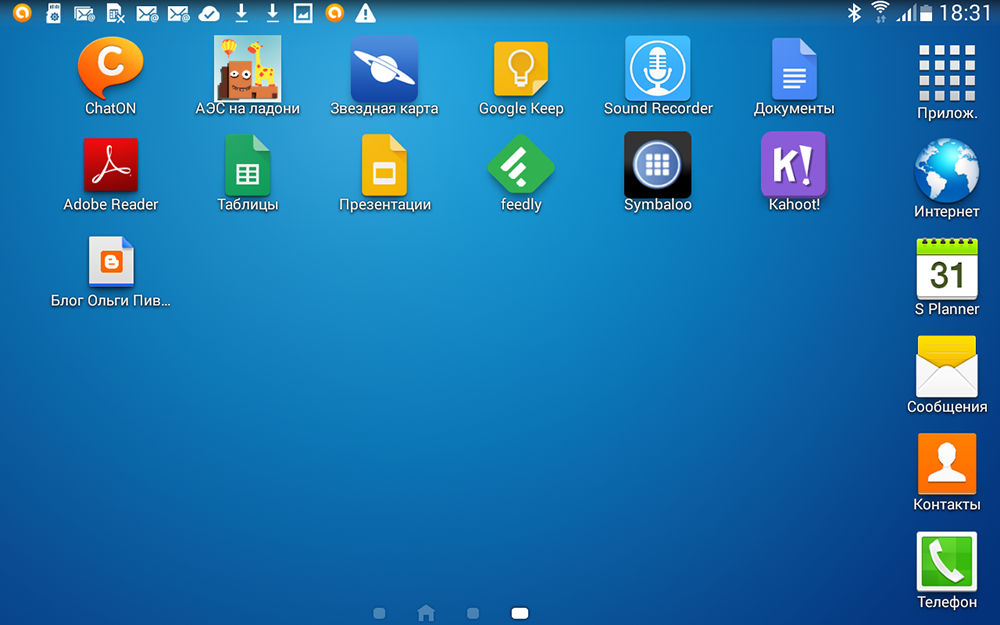 Служба поддержки, обычно, работает неисправно, поэтому разобраться в ошибках тоже будет проблематично.
Служба поддержки, обычно, работает неисправно, поэтому разобраться в ошибках тоже будет проблематично.
Самый опасный недостаток сторонних клиентов — отсутствие безопасности, но если пользователя это не пугает, установка приложения простая:
- Разрешите установку из неизвестных источников (опцию можно найти в настройках безопасности)
- Скачайте сторонний клиент для Ютуб (может понадобиться установка “вспомогательного приложения”)
- Если все еще уверены в установке клиента, подтвердите все предупреждения от устройства
- Установите и активируйте приложение, следуя инструкциям
Почему в приложении YouTube нет возможности заблокировать рекламу?
Все перечисленные способы убрать рекламу работают только с помощью сторонних приложений, поэтому смотреть родное приложение Ютуб без рекламы можно только на платном аккаунте. Это связано с тем, что для удаления рекламы, блокировщику необходимо запускать MITM-атаку, которая заменяет безопасные соединения, например, HTTPS, на сертификаты приложения.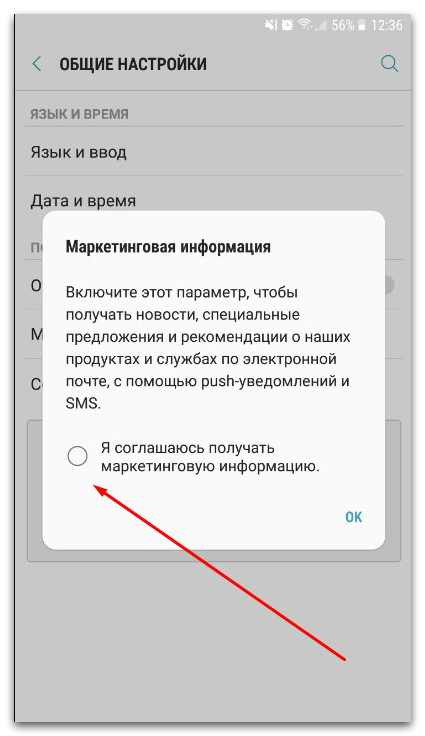 В то время, как Ютуб не доверяет сторонним сертификатам. Поэтому видео не будет воспроизводиться. Выбор остается за пользователем — смотреть видео со сторонних приложений или подписаться на Ютуб Премиум.
В то время, как Ютуб не доверяет сторонним сертификатам. Поэтому видео не будет воспроизводиться. Выбор остается за пользователем — смотреть видео со сторонних приложений или подписаться на Ютуб Премиум.
YouTube без рекламы!
Попробуйте AdLock для iOS бесплатно
Rate our product and share your thoughts!Попробуйте AdLock для macOS бесплатно
Попробуйте AdLock для Android бесплатно
Попробуйте AdLock для Windows бесплатно
Try AdLock for free in your browser
AdLock for browser
Как удалить рекламу в приложении. Как отключить рекламу на Android — способы без Root
Я почти уверен, что реклама в играх и в приложениях вам либо мешает, либо просто надоела. Через несколько минут вы сами узнаете надежный способ удалить то, что вам мешает. Замечу, что способ выбран универсальный и он одинаково подходит для смартфонов с root-правами, так и без них.
Через несколько минут вы сами узнаете надежный способ удалить то, что вам мешает. Замечу, что способ выбран универсальный и он одинаково подходит для смартфонов с root-правами, так и без них.
С одной стороны благодаря рекламе в приложениях и играх мы имеем бесплатный контент, но все же эти маленькие баннеры и всплывающие объявления мешают. А потому если вы готовы мириться с небольшой рекламой в своем окне, то можете не удалять ее и тем самым поддержать разработчиков, которые трудятся и выпускают обновления за полученные из нее деньги. Замечу, что проекты, которые работают только на одном энтузиазме и не привлекают спонсоров, могут продержаться не так долго.
Если же вам реклама назойливо мешает, то можно воспользоваться программой Adblock Plus. Это приложение удалит сразу все лишнее, однако никак не повлияет на функции в приложениях. После зачистки вы сразу заметите, что меньше раздражаетесь, так как вам не будут мозолить глаза рекламные блоки, всплывающие чаще в самый неподходящий момент.
Поверьте, Adblock Plus – это самый простой способ заблокировать всю рекламу, причем не только в играх и приложениях, но и в браузере при просмотре сайтов. Не удивительно, что Google удалил это приложение из Google Play магазина, так как это мешает разработчикам зарабатывать деньги. Так что еще раз подумайте об этом.
Скачать Adblock Plus вы можете с официального сайта программы.
Установка Adblock Plus требует в настройках системы включить пункт «Разрешить установку из неизвестных источников»:
- Откройте настройки и пролистайте их до пункта «Приложения».
- Откройте пункт «Неизвестный источник» и отметьте галочкой «Разрешить установку приложений из неизвестного источника».
Теперь вы можете установить Adblock Plus на своем Android-смартфоне или планшете. Если у вас есть root-права, то приложение может запросить доступ к ним. Если у вас нет root-прав, то установка пройдет и без запроса, в обычном режиме. После установки можете запустить программу и проверить, отмечен ли пункт «Активировать».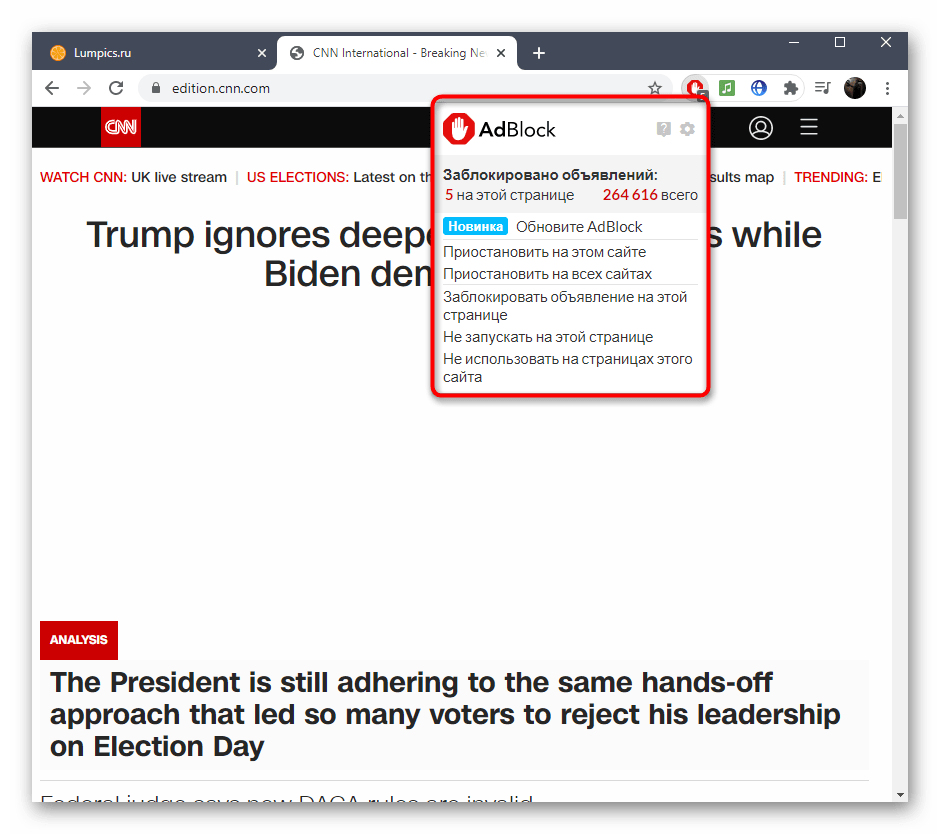 После этого можете запускать все свои бесплатные игры и проверять, есть ли реклама в них. Уверен, что теперь вы ее не увидите и батарея вашего смартфона будет не так сильно расходоваться.
После этого можете запускать все свои бесплатные игры и проверять, есть ли реклама в них. Уверен, что теперь вы ее не увидите и батарея вашего смартфона будет не так сильно расходоваться.
Результат работы приложения (слева — до, справа — после).
Ни для кого ни секрет что, скачивая приложения со специального , можно разными способами улучшить свой смартфон, или стать владельцем какой-то популярной игрушки. Зачастую, платные версии от бесплатных, отличаются только наличием в них рекламы .
Сегодня мы рассмотрим 5 наиболее быстрых и лучших способов как убрать рекламу на Андроиде так, чтобы после она снова не появилась и не пришлось начинать все сначала.
Конечно, можно не обращать на нее ни какого внимания, но мы обсудим как минимум три причины , почему лучше избавиться таких объявлений, и после разберемся, как убрать всплывающую рекламу на телефоне.
Обновление информации и проверка актуальности всех приложений — 08.03.2018
- Реклама является отдельным процессом, который не только занимает место на оперативной памяти , но и влияет на быстрый разряд аккумулятора (кстати, вот несколько рекомендаций о том, вашего устройства).

- Кроме того, наличие рекламы на смартфоне может стать причиной появления на нем нежелательного ПО (программного обеспечения), или что еще хуже – .
- Также реклама потребляет интернет трафик (Вы спросите как, ответ прост — для открутки объявлений требуется отослать запрос на сервер рекламодателя и после уже показать вам. Так, например, если при просмотре новостной ленты социальной сети ВК за час вы потребите максимум 10-20 мб, а если в это время вам будет выскакивать рекламные объявления, то при таком использовании используется как минимум 70% сверх трафика, то есть ~ 15мб), а он, как известно, не у всех безлимитный.
Естественно, все это говорит о том, что реклама в приложениях и играх – это не безобидное «дополнение» к бесплатному скачиванию. И когда вы в этом убедитесь, будете готовы удалить ее с вашего смартфона. Теперь, после приведения нескольких убедительных фактов о нежелательности появления рекламных объявлений на вашем телефоне из-за вредоносных ПО, я приведу вам множество различных решений, для разных ситуаций.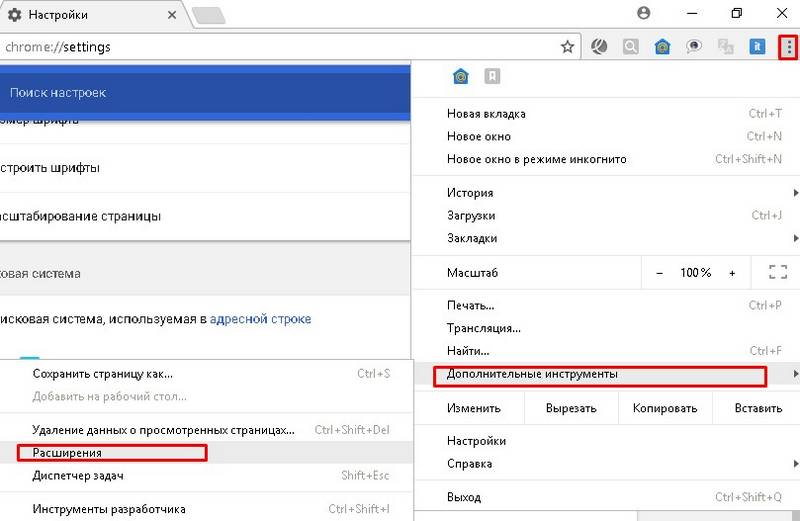
Способ 1: Отключить всплывающую рекламу с помощью AdBlock Plus
AdBlock Plus – лучшая программа в своем роде для избавления от назойливой рекламы из приложений и игр. Она настолько хороша, что смогла нанести урон бизнесу почти на 22 миллиарда долларов , и это только за 2015 год! Еще нужны какие-то подтверждения? Это великолепная программа для удаления рекламы.
Но сразу стоит сказать, что в магазине Google Play такого приложения вы не найдете . Наверно потому, что единственный источник дохода Google в этом случае – реклама! Получается, распространять в своем магазине программу, которая лишила бы такого способа заработка — нецелесообразно.
Это значит только одно – вам нужно будет установить программу вручную . Страшного в таком процессе ничего нет, тем более что после завершения установки, вы будете наслаждаться многочисленными программами, играми и приложениями без присутствия в них рекламы.
Обновление информации — Adblock Browser
Но вы все еще можете скачать старые версии Adblock Plus на сторонних сайтах .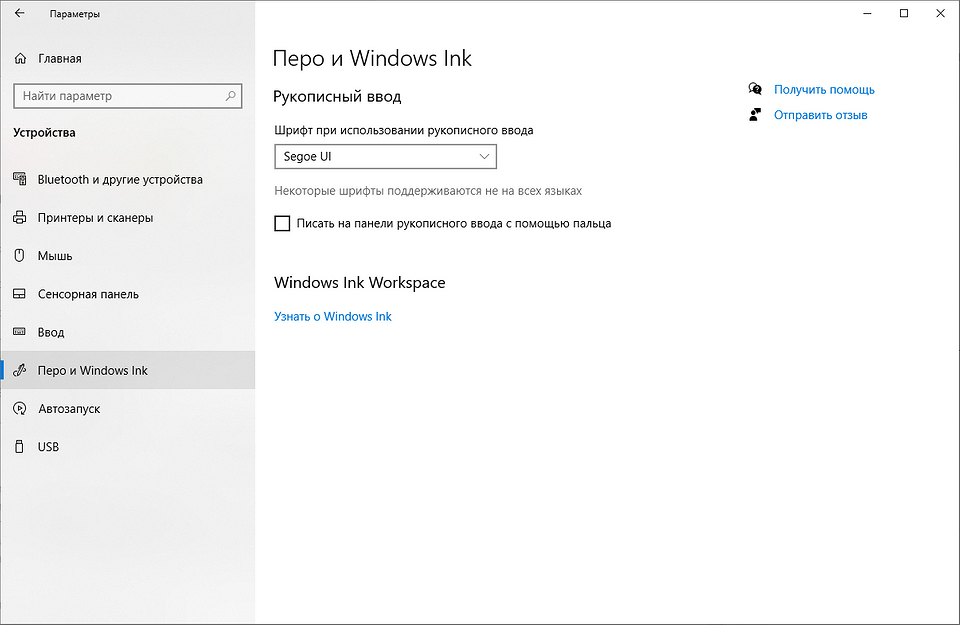 Рекомендуем зайти на ветку форума 4PDA, там вы найдете прошлые и улучшенные версии. Но помните, что тогда вам не будут доступны обновления.
Рекомендуем зайти на ветку форума 4PDA, там вы найдете прошлые и улучшенные версии. Но помните, что тогда вам не будут доступны обновления.
Где найти и как установить
- Скачиваем программу Adblock Plus с форума 4PDA, и следуем следующему шагу, если вы качали ее на компьютере, то стоит перенести ее на ваше устройство;
- Нажимаем на строку с программой в вашем файловом проводнике;
- Начинаем установку.
Что делать, если стороннее приложение не хочет устанавливаться
Для того, чтобы установить программу не из официального источника, вам предстоит изменить кое-что в настройках.
- Ищем раздел «Настройки».
- В появившемся окне отыскать раздел «Безопасность» или «Приложения». На разных устройствах будет один из этих разделов.
- Открыв нужный, найдите пункт «Неизвестные источники ». Именно там нужно поставить галочку.
Иногда данное окно появляется само , во время установки такого приложения. Тогда в всплывшем окне нужно будет сразу поставить нужную галочку и ждать завершения установки.
Настройка
Чтобы забыть о постоянной включении приложения, вы можете запустить его фоновым процессом, для этого используйте эту настройку:
- После установки вы можете сразу открыть программу и запустить ее. Появится сообщение о том, что Adblock Plus не может изменить прокси. Вам предстоит проделать это самостоятельно. Сначала жмем «настроить » а потом «Открыть настройки Wi-Fi».
- Нажмите на включенную на устройстве сеть и держите до того момента, пока не появится окно с настройками. Нажмите «Дополнительные параметры» и установите галочку напротив прокси, выбрав «Вручную ».
- Нужно ввести имя узла «localhost », а порта «2020 ». После нужно сохранить.
- Запомните! Если вдруг понадобится выключить программу, тогда просто верните настройки Wi-Fi в состояние «По умолчанию ».
Способ 2: Как убрать рекламу на рабочем столе
После ознакомления с вышеупомянутой программой вы уже будете обладать нужными знаниями, но если вдруг она не может убрать рекламу на рабочем столе Android, то тогда стоит прочесть небольшое руководство.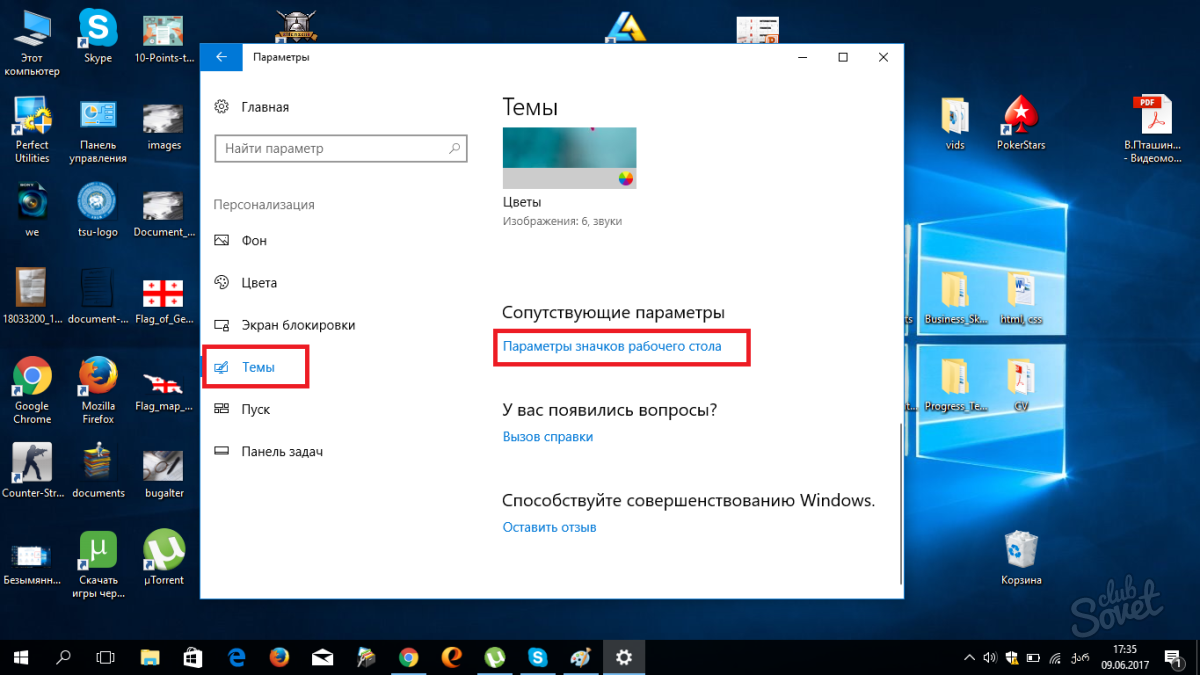
После скачивания приложений (как говорилось выше) вы можете подцепить нежелательные ПО . То есть сюда можно отнести много разработчиков с Плей Маркета, которые недобросовестно пытаются заработать на нас. Именно поэтому, сейчас все чаще начинают паниковать когда: «Вдруг, откуда не возьмись выскакивает (всплывает) реклама на рабочем столе» и человек начинает в панике «метаться» по интернету в поиске быстрого, но не всегда верного решения.
Adfree — Root права
AirPush — без Root
Это приложение сканирует весь ваш Андроид, и выявляет все подозрительные приложения. В видео я попробовал просканировать свой телефон, и оно написало, что вирусов не найдено. Нашлись только приложения со встроенными покупками, однако они не принадлежат к ряду опасных.
Если остались еще вопросы, то задавайте их ниже в комментариях.
Способ 3: Удаление без Рут Прав
Большинство современных смартфонов и планшетов на базе Андроида 6.0 и выше напрочь отказываются соглашаться на установку Рут прав (SuperSu), здесь нет ничего плохого, как и везде есть свои плюсы и минусы. Разработчики стараются как можно лучше сохранить ядро системы подальше от умелых рук пользователей, чтобы после они не жаловались на неисправность устройства. Некоторые умельцы преодолевают этот рубеж на смартфонах, а другие модели так и остаются непокорными.
Разработчики стараются как можно лучше сохранить ядро системы подальше от умелых рук пользователей, чтобы после они не жаловались на неисправность устройства. Некоторые умельцы преодолевают этот рубеж на смартфонах, а другие модели так и остаются непокорными.
Но что делать, если проблема с рекламным вирусом, а возможности установить специальную программу требующею Прав Суперпользователя для ее блокировки нет, или просто вы не обладаете такими знаниями?! Ответ прост, выбрать одно или несколько приложений, которые можно использовать без ROOT прав.
- Lucky Patcher — множество ошибок и зависаний устройств (настоятельно не рекомендую)
- Adguard (присмотритесь к этому варианту)
Adguard
Приложение после глобального обновления более не поддерживает блокировку рекламы в сторонних приложениях. Присмотритесь к другим вариантам.
Способ 4: Удалить рекламные блоки в Ютубе
Если вы часто смотрите различные видео на YouTube и вам просто надоело видеть превью-заставки в виде рекламы по 5-20 секунд без возможности закрытия перед каждым вторым видео, то тогда эта информация вам поможет.
Отключаем всю рекламу в YouTube с помощью Xposed Framework (РУТ права)
Более подробное описание ищите в отдельной статье, посвященной Xposed Framework.
Способ 5: Простой вариант отключения рекламы
В системе Android в стандартном варианте установлен довольно простой браузер, которым и пользоваться-то не очень хочется. Обычно пользователи устанавливают такие варианты как Chrome, Opera и Firefox. Особенно интересен 2 и 3 вариант. Здесь есть специальные встроенные плагины, позволяющие скрывать рекламу на интернет страницах. Просто скачайте данное приложение в магазине.
Видео-инструкция
В нашем видео мы рассматриваем только основные функции в упомянутых выше приложениях и браузерах. Так как у меня не возникало проблемы с вирусной рекламой на телефоне (и надеюсь что не возникнет), я не могу вам продемонстрировать их полный функционал. Но ознакомиться с ними никто не запрещает.
Что делать, если после звонка выскакивает реклама на Андроид
Если вы очень сильно и подхватили вирус-звонилку, то есть после входящих/исходящих вызовов сразу в меню появляется реклама, то вот вам несколько советов.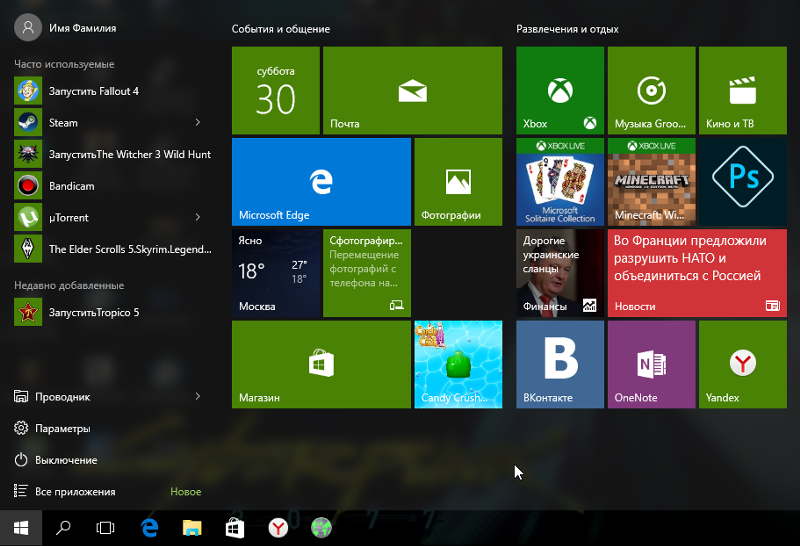
- Пройдитесь антивирусом, в Google Play есть приложение Doctor Web (можно и другие, не принципиально), установите его. После включения найдите функцию «Полная проверка» , подождите, пока процесс сканирования закончится. После, если нашлось опасное приложение, последуйте инструкциям (если установленное вами приложение, то решайте: удалять или бороться. Если хотите оставить его, или это системный файл, то с помощью настроек (настройки — приложения) очистите данные приложения, только не останавливайте его, иначе придется делать все заново).
- Вспомните, после чего стала появляться реклама, возможно вы что-то установили, или скачали с интернета. Если, не помогло, перейдите к пункту 1.
- Возможно поможет .
- Опишите вашу проблему более подробно в комментариях, и вам ответят как можно быстрее.
Теперь вы знаете как минимум 5 разных способов как очистить ваш Андроид от рекламного вируса. Повторюсь, если здесь нет ответа на ваш вопрос, то пожалуйста, задайте вопрос в комментариях.
Реклама в наше время просто заполняет всё, что только можно: ТВ программы, улицы, заборы, щиты, интернет и даже наши смартфоны и планшеты. Сильнее всего реклама раздражает в приложениях на смартфоне и в браузере. Экран смартфона и без рекламы довольно небольшой, и хочется использовать его по максимуму, а реклама только мешает это делать. Кроме того, реклама съедает огромную часть заряда батарейки и, что немаловажно, трафик за счет нее тоже стремительно уменьшается. И вдобавок ко всему реклама просто напросто отвлекает нас от процесса использования приложения. Еще один недостаток это риск заразить свой телефон вирусами из-за присутствия рекламы в приложениях. Так-что нужно срочно принимать меры по избавлению нашего смартфона от рекламы.
Способ №1. С помощью AdFree.Начнем с того, что есть такая замечательная программа, с помощью которой можно избавить свое устройство от пожирания трафика, батареи, и конечно рекламы, называется он AdFree Android . Одного нажатия на кнопку “Download and install hosts”(загрузить и установить ) в этой программе избавит вас от рекламы и всех вытекающих последствий. После запуска этой опции нужно будет перезапустить все приложения, которые содержат в себе рекламу. После этого можете попрощаться с рекламой в приложениях и даже в браузере. Но, если вы вдруг захотите вернуть рекламу на ее обычное место, для этого будет достаточно в приложении AdFree Android нажать на кнопку “Revert”(вернуть оригинал ) и реклама снова появится. В качестве минуса этой программы можно назвать то, что в ней нет возможности выборочного удаления рекламы из выбранных вами приложений. Она удаляет всю рекламу. AdFree Android при ее использовании требует root , эта программа не будет работать без получения прав суперпользователя. AdFree Android бесплатна и находится в свободном доступе, скачать ее можно .
После запуска этой опции нужно будет перезапустить все приложения, которые содержат в себе рекламу. После этого можете попрощаться с рекламой в приложениях и даже в браузере. Но, если вы вдруг захотите вернуть рекламу на ее обычное место, для этого будет достаточно в приложении AdFree Android нажать на кнопку “Revert”(вернуть оригинал ) и реклама снова появится. В качестве минуса этой программы можно назвать то, что в ней нет возможности выборочного удаления рекламы из выбранных вами приложений. Она удаляет всю рекламу. AdFree Android при ее использовании требует root , эта программа не будет работать без получения прав суперпользователя. AdFree Android бесплатна и находится в свободном доступе, скачать ее можно .
Чтобы избавиться от рекламы в программах этим способом заходим по пути system /etc /hosts например с помощью (обязателен Root).
Удаляем его, а на его место вставляем новый hosts который Вы скачаете с сети, взять его можно по адресу www. mvps.org/winhelp2002/hosts.txt — после того как скачаете удалите расширение файла (убрать после точки TXT). Как это работает? Если Вы откроете файл Hosts.txt то увидите примерно вот такое 127.0.0.1 00fun.com
mvps.org/winhelp2002/hosts.txt — после того как скачаете удалите расширение файла (убрать после точки TXT). Как это работает? Если Вы откроете файл Hosts.txt то увидите примерно вот такое 127.0.0.1 00fun.com
Сайт 00fun.com будет ссылаться на внутренний IP адрес 127.0.0.1 и не сможет выходить в сеть интернет.
Перед всеми манипуляциями с приложением, желательно сделать резервную копию. В других приложениях может что-то отличатся и 100% результат не гарантируется. Начнем по порядку распаковываем приложения с помощью ApkTool , нам потребуется файл AndroidManifest.xml который открываем с помощью Notetpad++
Если реклама от AdMobУдаляем строки
И еще пример
Удаляем строки
Если реклама от GoogleУдаляем строки
Еще о рекламе GoogleЕсли вы удалили необходимые строчки с как указано выше и в приложение всплыл небольшой черный баннер с красными буквами, (рекламы нет, но баннер остался).
Делаем следующее, удаляем в AndroidManifest.xml строки указанные выше и переходим в папку smali — com — google — и удаляем папку ads
Если после удаления папки ads приложение не запускаетсяЕсли приложение не запускается, тогда делаем следующее, открываем Notetpad++ нажимаем на вкладку (поиск ) и выбираем в раскрывшемся меню (найти в файлах ) выбираем папку с декомпилированным приложением, а именно папку smali и в поиск вбиваем такую фразу «You must have AdActivity declared in AndroidManifest.xml» . После поиска удаляем эту строку (в основном это строка находится в файле AdView.smali ) и собираем приложение обратно (папку ADS не удаляем). Все должно работать. Перед этим естественно нужно удалить рекламу в AndroidManifest .
Удаляем графический баннерСуществует такое понятие как графический баннер, то есть баннер картинка. Для начала удаляем все с AndroidManifest. xml и в других папках если это надо, после переходим в папку drawable (находится в папке res ) и находим баннер.
xml и в других папках если это надо, после переходим в папку drawable (находится в папке res ) и находим баннер.
После того как его нашли, сжимаем его в Paint до размера 1×1 px (пикселя)
После этого сохраняем и собираем проект.
Статьи по теме APK:
Андроид система — самая открытая мобильная операционная система на базе Linux, открытость в сочетании с уже знакомой средой — обуславливает большой поток разработчиков создающих приложения для операционной системы. Разработчики «тоже люди», так что они хотят получать вознаграждения за свой труд — говоря простым языком: многие приложения создаются исключительно с целью получить прибыль. Приложения созданных «для людей» совсем не много, но в этой статье мы будем говорить только о таких.
Первое с чем сталкивается любой пользователь скачавший бесплатное приложение или игру — реклама! Порой она не мешает или за ее просмотр дают вознаграждение, это хороший пример, но есть и плохие. Очень неприятно, когда от обилия рекламы в приложений не удается нормально пользоваться ее функционалом, или реклама после каждого уровня в игре, а повсеместная реклама на сайтах и вовсе ужасает. Существует несколько самых популярных форматов рекламы, от них то мы и будем защищаться.
Очень неприятно, когда от обилия рекламы в приложений не удается нормально пользоваться ее функционалом, или реклама после каждого уровня в игре, а повсеместная реклама на сайтах и вовсе ужасает. Существует несколько самых популярных форматов рекламы, от них то мы и будем защищаться.
Думаю, вы замечали что реклама порой «угадывает» то что мы хотим, или стоит подумать о чем то, обсудить это с друзьями — как тут же это появляется в рекламе. Знаете как это происходит? За нами следят:) Каждое ваше действие, будь то введенный символ или открытая страница — все это сохраняется в ваш «рекламный идентификатор», и как утверждают те, кто показывают нам рекламу — данные используются только для подбора более подходящих объявлений.
Даже звук и географическое положение записываются для подбора рекламных объявлений! Вы можете просто зайти в магазин цифровой техники, как эта информация попадет в ваш идентификатор и система решит что сейчас вы заинтересованы в приобретении техники. Для улучшения результатов может быть записан звук!!!
Для улучшения результатов может быть записан звук!!!
Если вы беспокоитесь о своих личных данных, не хотите всей этой слежки и вас попросту достала реклама в играх и приложения — мы настоятельное рекомендуем воспользоваться блокировщиками из списка выше.
Андроид система — самая открытая мобильная операционная система на базе Linux, открытость в сочетании с уже знакомой средой — обуславливает большой поток разработчиков создающих приложения для операционной системы. Разработчики «тоже люди», так что они хотят получать вознаграждения за свой труд — говоря простым языком: многие приложения создаются исключительно с целью получить прибыль. Приложения созданных «для людей» совсем не много, но в этой статье мы будем говорить только о таких.
Первое с чем сталкивается любой пользователь скачавший бесплатное приложение или игру — реклама! Порой она не мешает или за ее просмотр дают вознаграждение, это хороший пример, но есть и плохие. Очень неприятно, когда от обилия рекламы в приложений не удается нормально пользоваться ее функционалом, или реклама после каждого уровня в игре, а повсеместная реклама на сайтах и вовсе ужасает.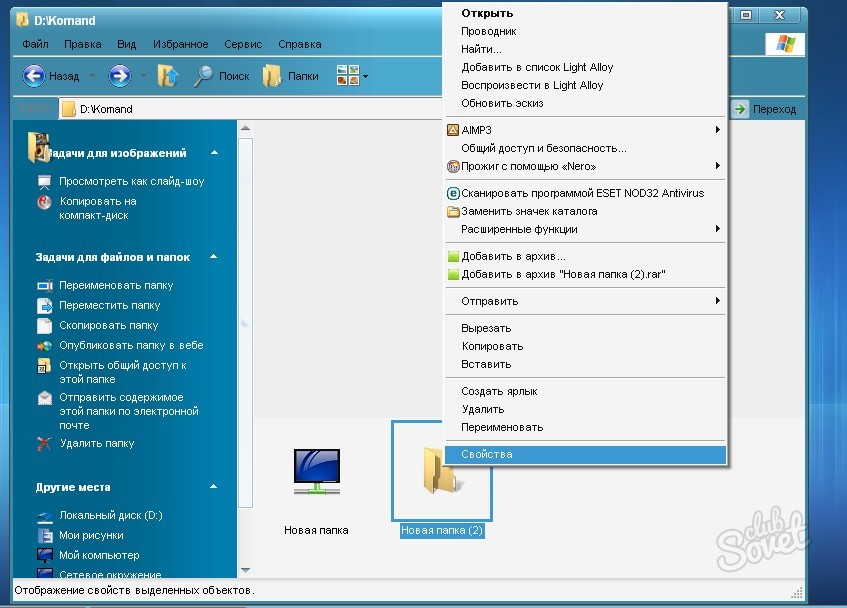 Существует несколько самых популярных форматов рекламы, от них то мы и будем защищаться.
Существует несколько самых популярных форматов рекламы, от них то мы и будем защищаться.
Думаю, вы замечали что реклама порой «угадывает» то что мы хотим, или стоит подумать о чем то, обсудить это с друзьями — как тут же это появляется в рекламе. Знаете как это происходит? За нами следят:) Каждое ваше действие, будь то введенный символ или открытая страница — все это сохраняется в ваш «рекламный идентификатор», и как утверждают те, кто показывают нам рекламу — данные используются только для подбора более подходящих объявлений.
Даже звук и географическое положение записываются для подбора рекламных объявлений! Вы можете просто зайти в магазин цифровой техники, как эта информация попадет в ваш идентификатор и система решит что сейчас вы заинтересованы в приобретении техники. Для улучшения результатов может быть записан звук!!!
Если вы беспокоитесь о своих личных данных, не хотите всей этой слежки и вас попросту достала реклама в играх и приложения — мы настоятельное рекомендуем воспользоваться блокировщиками из списка выше.
Dynamic Wallpaper добавит живые обои из macOS Big Sur на iPhone и iPad
В macOS Mojave добавили динамические обои: время дня на фото синхронизировалось со временем на компьютере, и картинка изменялась на глазах в течение суток. Многие ждали, что живые фоны вскоре появятся и на iOS. Но спустя три года этого так и не случилось. И пользователи Reddit придумали, как реализовать функцию с помощью быстрых команд.
Пользовательский опыт максимально приближен к оригинальным динамическим обоям. Используются фоны из macOS Big Sur, которые автоматически масштабируются и кадрируются под разрешение экрана устройства. При запуске команда определяет по геолокации время восхода и заката, после чего устанавливает соответствующую времени дня картинку. Для работы в автоматическом режиме используется функция автоматизации команд.
Чтобы установить живые обои, действуйте так.
1. Добавьте команду
Для добавления обоев перейдите по ссылке и нажмите «Получить быструю команду». Когда откроется приложение «Команды», прокрутите вниз список действий и тапните «Добавить ненадёжную быструю команду».
2. Загрузите обои в свой iCloud Drive
Перейдите по ссылке на Dropbox со смартфона и выберите «Скачать». Тапните «Загрузить» и немного подождите.
Откройте архив из меню загрузок, а затем кликните по нему, чтобы извлечь изображения в открывшемся приложении «Файлы».
Зайдите в папку с файлами, тапните «Выбрать» в меню и потом «Выбрать все».
Нажмите на значок перемещения, перейдите в папку Shortcuts и тапните «Переместить».
3. Настройте автоматизацию
Теперь обои можно менять по нажатию на ярлык Dynamic Wallpaper в разделе «Мои команды». Чтобы полностью автоматизировать процесс, необходимо добавить один из триггеров. Для запуска команды проще всего использовать открытие какого‑нибудь приложения, которое вы регулярно используете в течение дня. Например, Telegram, Facebook или что‑то ещё.
В «Командах» на вкладке «Автоматизация» нажмите на плюсик и выберите «Создать автоматизацию для себя».
Откройте пункт «Приложение», тапните «Выбрать», укажите нужное и нажмите «Далее».
Тапните «Добавить действие», введите в поиске «Запустить» и выберите «Запустить быструю команду».
Укажите в качестве команды Dynamic Wallpaper.
Нажмите «Далее», а затем отключите тумблер «Спрашивать до запуска» и тапните «Готово».
Читайте также 🧐
6 способов избавиться от рекламы на телефоне Android
Мы понимаем, что всплывающая реклама может раздражать при использовании любого приложения на телефоне Android. Пользователи устройств Android обычно сталкиваются с большим количеством рекламы в приложениях Android и даже в браузере. Существуют различные виды рекламы, такие как баннеры, полностраничная реклама, всплывающая реклама, видео, реклама AirPush и многое другое. Эта реклама может испортить вам впечатление от использования определенного приложения на вашем устройстве. Частая реклама может расстраивать вас, когда вы выполняете какую-либо важную задачу на своем устройстве.Поэтому в этом руководстве мы предлагаем некоторые решения, которые могут помочь вам решить проблему частых всплывающих окон с рекламой. Итак, вот руководство о том, как избавиться от рекламы на вашем телефоне Android.
6 способов избавиться от рекламы на телефоне Android Причины, по которым вы видите всплывающую рекламу на телефоне AndroidБольшинство бесплатных приложений и веб-сайтов предоставляют вам бесплатный контент и бесплатные услуги из-за спонсируемой рекламы, которую вы видите в форме всплывающих окон или рекламных баннеров.Эти объявления помогают поставщику услуг запускать свои бесплатные услуги для пользователей. Вы видите всплывающую рекламу, потому что используете бесплатные службы определенного приложения или программного обеспечения на своем устройстве Android.
Мы перечисляем методы, которые вы можете использовать для простого избавления от рекламы на своем телефоне Android:
Метод 1. Отключить всплывающую рекламу в Google ChromeGoogle Chrome является браузером по умолчанию на большинстве устройств Android. Однако при использовании браузера в Chrome могут появляться всплывающие окна с рекламой.Преимущество Google Chrome в том, что он позволяет пользователям отключать всплывающую рекламу во время просмотра веб-страниц. Выполните следующие действия, чтобы отключить всплывающие окна в Chrome:
1. Запустите Google Chrome на своем устройстве Android.
2. Нажмите на три вертикальные точки в правом верхнем углу экрана.
3. Перейдите к Настройки .
4. Прокрутите вниз и нажмите «Настройки сайта».
5.Теперь перейдите к «Всплывающие окна и перенаправления».
6. Отключите переключатель для функции «всплывающие окна и перенаправления».
7. Вернитесь в раздел Site settings и перейдите в раздел Ads . Наконец, отключите переключатель для рекламы .
Вот и все; когда вы отключите обе функции, вы больше не будете получать рекламу в Google Chrome, и это не испортит ваш опыт просмотра.
Метод 2. Используйте сторонние приложения для блокировки рекламыДля пользователей Android доступны определенные приложения, которые позволяют блокировать всплывающую рекламу на вашем устройстве. Мы перечисляем некоторые из лучших сторонних инструментов для блокировки всплывающей рекламы, видеообъявлений, баннерной рекламы и других типов рекламы. Все эти приложения легко доступны в Google Play Store .
1. AdGuard
AdGuard — одно из лучших приложений для блокировки ненужных приложений на вашем Android-устройстве.Вы можете легко найти это приложение в Google Play Store . Это приложение предлагает вам премиальную подписку, которая предоставляет вам платные функции для блокировки рекламы. Поскольку браузер Google не позволяет этим приложениям или инструментам блокировать свою рекламу, вам необходимо загрузить полную версию этого приложения с веб-сайта Adguard. Версия приложения, доступная в игровом магазине, может помочь вам избавиться от рекламы в браузере Яндекс и интернет-браузере Samsung.
2. Adblock plus
Adblock plus — еще одно такое приложение, которое позволяет блокировать рекламу с вашего устройства, в том числе из приложений и игр.Adblock Plus — это приложение с открытым исходным кодом, которое можно установить из браузера, поскольку вы хотите установить файлы APK приложения, а не из магазина Google Play. Однако перед установкой этого приложения на устройство Android необходимо предоставить разрешение на установку приложений из неизвестных источников. Для этого перейдите в настройки> приложения> найти параметр неизвестного источника. Поэтому, если вы не знаете , как избавиться от рекламы на своем телефоне Android , Adblock plus — отличное решение для вас.
3. AdBlock
Adblock — отличное приложение, которое может помочь вам заблокировать всплывающую рекламу, баннерную рекламу, полноэкранную рекламу в нескольких браузерах, таких как Chrome, Opera, Firefox, UC и т. Д. Вы можете легко найти это приложение на Google Play магазин. Вы можете проверить шаги на , как заблокировать рекламу на своем телефоне Android с помощью Adblock.
1. Зайдите в магазин Google Play и установите Adblock на свое устройство.
2. Запустите приложение и коснитесь трех горизонтальных линий рядом с Chrome, чтобы начать процесс настройки Google Chrome.
3. Наконец, после завершения всего процесса, вы можете перезапустить браузер, и приложение заблокирует за вас рекламу.
Метод 3. Использование упрощенного режима в Google ChromeОблегченный режим в Google Chrome использует меньше данных и обеспечивает быстрый просмотр без нежелательной всплывающей рекламы. Этот режим также известен как режим экономии данных, который помогает избежать раздражающих и вредоносных веб-сайтов и рекламы во время просмотра веб-страниц.Вы можете выполнить следующие шаги , чтобы остановить всплывающую рекламу на Android , используя упрощенный режим в Google:
1. Откройте браузер Google .
2. Нажмите на три вертикальные точки в правом верхнем углу экрана.
3. Перейдите в «Настройки ».
4. Прокрутите вниз и нажмите Lite mode .
5. Наконец, включите переключатель для режима Lite .
Также читайте: 17 лучших браузеров Adblock для Android
Метод 4. Отключить push-уведомления в ChromeВы можете получать push-уведомления со случайных веб-сайтов на своем устройстве — уведомления, которые вы видите на экране блокировки.Но вы всегда можете отключить эти уведомления в Chrome.
1. Запустите Google Chrome на своем устройстве Android.
2. Нажмите на три вертикальные точки в правом верхнем углу экрана.
3. Нажмите на Настройки.
4. Нажмите «Настройки сайта».
5. Перейдите в раздел Уведомления .
6. Наконец, выключите переключатель для уведомления .
Вот и все; когда вы отключите уведомления в Google Chrome, вы не будете получать push-уведомления на свое устройство.
Метод 5. Отключите персонализацию рекламы в своем аккаунте GoogleЕсли вы все еще не знаете, как заблокировать рекламу на своем телефоне Android, вы можете отключить персонализацию рекламы в своем аккаунте Google. Ваше устройство Android синхронизируется с вашей учетной записью Google и показывает вам персонализированную рекламу в браузере в соответствии с информацией, которую вы ищете в Интернете.Вы можете выполнить следующие действия, чтобы отключить персонализацию рекламы:
1. Откройте Google Chrome на настольном компьютере или ноутбуке.
2. Нажмите на три вертикальные точки в правом верхнем углу экрана и перейдите в Настройки .
3. Нажмите на Управление учетной записью Google .
4. Теперь перейдите к Конфиденциальность и персонализация .
5. Прокрутите вниз и нажмите Персонализация рекламы .
6. Наконец, выключите переключатель для персонализации рекламы.
Кроме того, вы также можете отключить персонализацию рекламы в настройках вашего устройства:
1. Зайдите в Настройки на своем телефоне Android.
2. Прокрутите вниз и нажмите Google.
3. Найдите и откройте раздел Ads .
4. Наконец, отключите переключатель для Отказ от персонализации рекламы.
Метод 6. Удаление приложений с надоедливой всплывающей рекламойВы можете удалить приложения с надоедливыми всплывающими окнами, баннерной рекламой или полноэкранной рекламой, чтобы остановить всплывающую рекламу на Android, если вы не знаете, какое приложение их вызывает. Поэтому в этой ситуации вы можете установить приложение для детектора рекламы, которое быстро определяет приложения, отвечающие за всплывающие объявления на вашем устройстве. Вы можете легко найти «Детектор рекламы и детектор Airpush» от simpleThedeveloper в магазине Google Play.С помощью этого приложения вы можете легко обнаружить рекламные приложения на своем устройстве.
Часто задаваемые вопросы (FAQ)
1 кв. Как полностью заблокировать рекламу на Android?
Чтобы полностью заблокировать рекламу на вашем устройстве Android, вы можете использовать приложения Adblocker, которые блокируют всю всплывающую рекламу, баннерную рекламу и многое другое одним щелчком мыши. Другой способ — отключить функцию всплывающей рекламы в Google Chrome. Для этого откройте Chrome> Настройки> Настройки сайта> Всплывающие окна и перенаправляет , где вы можете легко отключить эту опцию.Однако, если на вашем устройстве есть стороннее приложение, которое отвечает за надоедливую рекламу, вы можете удалить это конкретное приложение.
2 кв. Как отключить всплывающую рекламу на Android?
На панели уведомлений могут появляться всплывающие окна. Эти всплывающие объявления могут быть из вашего браузера. Поэтому вы можете отключить опцию уведомлений в браузере Chrome. Для этого откройте Google Chrome> Настройки> Настройки сайта> Уведомления . В уведомлениях вы можете легко отключить возможность прекращения получения push-уведомлений.
Рекомендовано:
Мы надеемся, что это руководство было полезным, и вы смогли избавиться от рекламы на своем телефоне Android . Если у вас все еще есть какие-либо вопросы по этой статье, не стесняйтесь задавать их в разделе комментариев.
Как отключить всплывающие окна с рекламой в Интернете?
Обновлено: 01.02.2021, Computer Hope
Реклама в Интернете может быть агрессивной. Чтобы привлечь ваше внимание, они иногда запрограммированы так, чтобы они всплывали перед текущим окном браузера или полностью затеняли остальную часть экрана.Они также могут «появляться под» вашим окном, так что вы не увидите их, пока не свернете браузер. Эти объявления не только раздражают, но и могут снизить производительность вашего компьютера. Хорошая новость заключается в том, что большинство современных веб-браузеров предоставляют возможности для блокировки этих типов рекламы.
Чтобы настроить ваш браузер на блокировку или разблокировку всплывающих окон и всплывающих окон интернет-рекламы, следуйте приведенным ниже инструкциям, которые соответствуют используемому вами браузеру.
Google Chrome
Следующие шаги показывают, как разрешить и заблокировать всплывающие окна в Chrome.
- Откройте Google Chrome.
- В правом верхнем углу окна Chrome щелкните значок.
- Выберите Настройки из раскрывающегося меню.
- В левой части экрана щелкните Конфиденциальность и безопасность .
- Разверните Параметры сайта .
- На странице Параметры сайта прокрутите экран вниз.В разделе Content выберите опцию Pop-ups and redirects .
- Используйте тумблер, чтобы разрешить или заблокировать всплывающие окна.
Вы можете ввести chrome: // settings / content / popups в адресной строке Chrome, чтобы открыть настройки Pop-up и увидеть все заблокированные или разрешенные веб-сайты.
Расширения
Другой вариант для пользователей Google Chrome — загрузить и установить расширения, управляющие всплывающими окнами.К ним относятся:
Mozilla Firefox
Следующие шаги показывают, как разрешать и блокировать всплывающие окна в Firefox.
- Откройте Mozilla Firefox.
- В правом верхнем углу экрана щелкните значок.
- Выберите Параметры из раскрывающегося меню.
- В левой части экрана щелкните Конфиденциальность и безопасность .
- Прокрутите вниз до раздела Разрешения .Установите или снимите флажок для параметра Блокировать всплывающие окна , чтобы разрешить или заблокировать всплывающие окна.
Вы также можете выбрать определенные сайты, на которых будут разрешены всплывающие окна, нажав кнопку справа от записи Блокировать всплывающие окна .
Расширения
Если вам нужен еще больший контроль над всплывающими окнами, есть надстройки для Firefox, которые подавляют их, в том числе следующие:
Microsoft Edge
Microsoft Edge — это веб-браузер по умолчанию для Windows 10.Он заменил то, что Microsoft теперь называет «Microsoft Edge Legacy» в январе 2020 года.
- Откройте Microsoft Edge.
- В правом верхнем углу экрана щелкните значок.
- В нижней части меню Настройки и прочее выберите Настройки .
- В левой части экрана выберите Права доступа к сайту .
- В разделе Права доступа к сайту щелкните поле с надписью Всплывающие окна и перенаправления .
- На экране Разрешения сайта / всплывающие окна и перенаправления используйте переключатель, чтобы разрешить или заблокировать всплывающие окна.
Устаревший Microsoft Edge
Microsoft Edge Legacy был веб-браузером по умолчанию, включенным в Windows 10. Он заменил Microsoft Internet Explorer, поддержка которого была прекращена в январе 2016 года.
- Откройте Microsoft Edge Legacy.
- В правом верхнем углу экрана щелкните значок ( 1 ).
- Выберите Настройки из раскрывающегося меню ( 2 ).
- Прокрутите вниз и нажмите кнопку Просмотр дополнительных настроек ( 3 ).
- Используйте переключатель Блокировать всплывающие окна , чтобы разрешить или заблокировать всплывающие окна ( 4 ).
Internet Explorer
Если вы все еще используете Internet Explorer, следуйте этим инструкциям, чтобы включить блокировку всплывающих окон.
- Откройте Internet Explorer.
- Нажмите Инструменты (нажмите клавишу Alt , если вы не видите пункт меню «Инструменты»).
- Щелкните Параметры (или Параметры Интернета ).
- Щелкните вкладку Конфиденциальность .
- Внизу вкладки Privacy находится раздел Блокировщик всплывающих окон . Если вы хотите заблокировать всплывающие окна, отметьте опцию Блокировать всплывающие окна (также может называться Включить блокировку всплывающих окон ). Вы также можете установить дополнительные параметры, такие как отключение звука или панели информации всякий раз, когда всплывающее окно блокируется, нажав кнопку Настройки .
Safari
Чтобы заблокировать или разрешить всплывающие окна в Safari, выполните следующие действия.
- Откройте браузер Safari.
- Выберите в строке меню в верхнем левом углу экрана.
- В появившемся раскрывающемся меню выберите Настройки .
- В открывшемся окне щелкните вкладку Веб-сайты ( A ).
- В разделе слева внизу выберите параметр Всплывающее окно Windows ( B ).
- В правом нижнем углу щелкните поле рядом с При посещении других веб-сайтов ( C ).
- Выберите настройки блокировки всплывающих окон в раскрывающемся списке.
В разделе Разрешить всплывающие окна на веб-сайтах ниже раздела вы можете быстро выбрать настройки всплывающих окон для сайтов, открытых в данный момент в вашем браузере.
Opera
Чтобы заблокировать или разрешить всплывающие окна в Opera, выполните следующие действия.
- Откройте Opera.
- В верхнем левом углу экрана щелкните значок.
- Выберите Настройки из раскрывающегося меню.
- В левой части экрана щелкните Advanced , а затем выберите Privacy and security .
- В разделе Конфиденциальность и безопасность щелкните Параметры сайта .
- Прокрутите список вниз и выберите Всплывающие окна и перенаправления .
- Используйте тумблер, чтобы разрешить или заблокировать всплывающие окна.
Расширения
Другой вариант для пользователей Opera — загрузить и установить расширения для блокировки рекламы и всплывающих окон. К ним относятся следующие:
Причины появления всплывающей рекламы и способы их удаления — The Plug
Вы когда-нибудь просматривали веб-сайт, когда внезапно из ниоткуда всплывала реклама? Эти всплывающие окна не только раздражают, некоторые из них могут даже перенаправить вас на вредоносный сайт.Вот что вызывает всплывающие окна и как их удалить.
Что такое всплывающая реклама?
Всплывающие объявления — это один из способов заработка денег веб-разработчиками и компаниями. Однако они также могут быть использованы хакерами для кражи вашей личной информации (например, ваших банковских реквизитов). Щелчок по всплывающим объявлениям может перенаправить вас на сайты, которые могут заразить ваш компьютер и системные файлы.
Что вызывает всплывающие окна?
1. Рекламное ПО
Рекламное ПО (или программное обеспечение, поддерживаемое рекламой) — это тип вредоносного ПО (или вредоносного ПО), которое скрывается на вашем компьютере и автоматически отображает рекламные материалы, когда вы находитесь в сети.
Если на вашем экране появляются раздражающие всплывающие окна с предложениями, возможно, ваш компьютер заражен. Это программное обеспечение обычно попадает в систему через другое бесплатное программное обеспечение, которое пользователи добровольно устанавливают.
2. Мошенничество с техподдержкой
Мошенники с техподдержкой выманивают деньги у ничего не подозревающих жертв. Эти мошенники раньше сами звонили жертвам, но теперь они часто используют всплывающие окна, чтобы убедить пользователей позвонить им.
Большинство мошенников службы технической поддержки попытаются напугать вас, заставив думать, что у вас есть проблема с вашим компьютером, например, вирус.Если вы когда-либо получали всплывающее окно с предупреждением о проблеме на вашем компьютере, возможно, это было мошенничество.
Многие из этих всплывающих окон выглядят так, как будто они принадлежат известной компании. Они часто используют логотипы антивирусных компаний или вашей операционной системы. Один из простых способов узнать, реально ли всплывающее окно, — это посмотреть URL-адрес. Если во всплывающем окне утверждается, что оно от Apple, в URL-адресе должно быть указано «Apple.com/…». Если URL-адрес выглядит подозрительно, не нажимайте ни на что и закройте браузер.
Еще один способ узнать, что всплывающее окно является мошенничеством, — это указать, что вам нужно связаться с номером телефона.Согласно Федеральной торговой комиссии, вас никогда не попросят позвонить по телефонному номеру с помощью настоящего предупреждения о безопасности.
Поддельный пример мошенничества с техподдержкой с фальшивым URL-адресом (Источник изображения: FTC)
Если вы позвоните по этому номеру, мошенники или хакеры могут украсть вашу личную информацию. Многие из этих мошенников просят пользователей предоставить им удаленный доступ к их компьютеру. Оказавшись внутри вашего компьютера, они могут украсть вашу информацию или попытаться продать вам услуги по удалению вирусов, которых там нет.
3. Программы-вымогатели
Программы-вымогатели — это тип вредоносного программного обеспечения, которое хакеры используют для получения контроля над компьютером жертвы. Программное обеспечение может блокировать доступ пользователей к своим файлам до тех пор, пока они не заплатят выкуп, обычно в биткойнах, которые невозможно отследить.
Некоторые формы программ-вымогателей могут использовать веб-браузеры для отображения всплывающих уведомлений, в которых жертва обвиняется в нарушении законов. Эти сообщения могут выглядеть так, как будто они исходят от ФБР, IRS или других правительственных агентств. Эти сообщения могут напугать пользователей, заставив их поверить в то, что они были причастны к детской порнографии или незаконному скачиванию фильмов.
IRS никогда не будет использовать электронную почту или всплывающие окна для обсуждения личных налоговых вопросов (Источник изображения: IRS).Если ваш компьютер действительно заражен программой-вымогателем, ФБР предостерегает вас от уплаты выкупа.
«Выплата выкупа не гарантирует организации, что она вернет свои данные, — говорит помощник директора киберотдела ФБР Джеймс Трейнор». «Мы видели случаи, когда организации никогда не получали ключ дешифрования после уплаты выкупа».
Вместо этого ФБР рекомендует сообщить об инциденте в Центр жалоб на Интернет-преступления.
Вы можете предотвратить показ всплывающей рекламы, выполнив следующие действия:
Как запретить всплывающую рекламу
- Не переходите по ссылкам от неизвестных отправителей
Пока ваш почтовый клиент может отфильтровать много спама, все не поймает. Если вы подозреваете, что ссылка является вредоносной, наведите на нее указатель мыши, пока не увидите URL-адрес внизу экрана. Если URL-адрес выглядит неправильно, не щелкайте по нему.
Это поможет предотвратить загрузку вредоносных программ в вашу систему.Тем не менее, вы все равно можете получить вредоносное ПО в вашей системе, независимо от того, насколько вы в безопасности.
- Никогда не выполнять установку по умолчанию
При каждой установке приложения всегда выбирайте вариант установки «Выборочная» или «Расширенная», а не установка по умолчанию. Таким образом вы сможете увидеть, загружает ли программа, которую вы собираетесь установить, дополнительное программное обеспечение в вашу систему.
В процессе загрузки ищите шаг, который скажет что-то вроде: «Вы хотите загрузить MacKeeper?» Если вы выполните установку по умолчанию, эти программы будут автоматически загружены и установлены, но если вы выполняете выборочную или расширенную загрузку, вы можете отказаться от их установки.
- Отказаться от любых изменений по умолчанию
Не принимать предложения, в которых говорится, что они изменят вашу стартовую страницу или поисковую систему по умолчанию. Эти программы часто содержат множество вредоносных программ, которые могут заразить ваш компьютер рекламным ПО или вредоносным ПО другого типа.
- Включите блокировщик всплывающих окон в вашем браузере
Хотя большинство браузеров в наши дни автоматически блокируют всплывающие окна, есть вероятность, что ваш он отключен или настроен неправильно.Вы также можете остановить всплывающую рекламу до того, как она начнется, загрузив расширение для блокировки всплывающих окон в свой браузер. Если вы хотите узнать, как удалить всплывающую рекламу, выполните следующие действия.
Как удалить всплывающие окна с рекламой
Если вы начали получать всплывающие окна после загрузки программы, попробуйте удалить ее. Затем перезапустите и посмотрите, помогло ли это. Если вы не узнаете программу, это может быть причиной проблемы.
Но будьте осторожны, удаление некоторых приложений может вызвать серьезные проблемы с вашим компьютером.
- Загрузите сканер вредоносных программ
Существует множество бесплатных программ, таких как Malwarebytes или BitDefender, которые обнаруживают и удаляют вредоносные программы с вашего компьютера. Некоторые из них даже говорят вам, какие программы вызывают у вас проблемы.
Если всплывающие окна мешают вам использовать компьютер, вам следует перезагрузить компьютер в безопасном режиме. Это запустит только те приложения, которые необходимы вашему компьютеру для работы. Оттуда вы можете найти любые ненужные приложения, чтобы удалить или запустить сканер вредоносных программ.
Теперь, когда вы знаете, как удалить всплывающую рекламу, ознакомьтесь с нашим списком лучших средств блокировки рекламы для обеспечения безопасности вашего компьютера.
Если у вас все еще возникают проблемы с удалением всплывающих окон, вы всегда можете поговорить с реальным человеком здесь, в HelloTech. Один из наших технических специалистов будет рад решить эту проблему вместе с вами.
Как. . . блокировать надоедливую онлайн-рекламу
Мы все были там — реклама, которая захватывает ваш веб-браузер, перенаправляет вас на нежелательные веб-сайты или пытается заставить вас загрузить какое-то программное обеспечение, о котором вы никогда не просили.Мошенническая реклама, которую Google пресекает, в лучшем случае раздражает, а в худшем — вредна для ваших компьютеров.
Так что же делать? Ранее на этой неделе Google заявила, что в 2016 году заблокировала 1,7 миллиарда плохих объявлений, что намного больше, чем в 2015 году, поскольку она усилила борьбу с рекламодателями, которые явно не ведут честную игру.
Но все это требует времени. Если вы видите рекламу, которую не хотите видеть, что вы можете сделать, чтобы просмотр веб-страниц стал менее раздражающим?
Следует отметить несколько моментов, прежде чем вы начнете блокировать рекламу.Во-первых, блокировка рекламы — это не изощренный процесс. Вы можете заблокировать рекламу, потому что она вас раздражает, но это не только одно объявление, на которое он нацелен. Большая часть рекламы будет заблокирована — одна или две могут проскользнуть сквозь них — и это может стать проблемой. Нравится вам это или нет, но веб-сайтам для продолжения работы нужен доход, и хотя у крупных сайтов могут быть другие источники дохода — спонсируемый контент, партнерские отношения и т. Д., У небольших сайтов могут не быть таких же возможностей. Существенное падение доходов от рекламы для сайта может быть плохо для сайта, если от него зависит его бизнес.
Некоторые веб-сайты обошли это, заблокировав блокировщики рекламы. Когда вы посещаете веб-сайт, который решил пойти по этому пути, вы получите уведомление о том, что вам нужно либо отключить блокировщик рекламы, либо внести плату за доступ к контенту. Есть и другие способы обойти это — блокирование блокировщиков рекламы — но это может быть бесконечный цикл.
Существует также предел возможностей программного обеспечения для блокировки рекламы.Реклама находит новые способы проникнуть в ваши глаза, поэтому технология блокировки должна развиваться. Кроме того, у некоторых блокировщиков рекламы есть список «приемлемой рекламы», поэтому некоторые все еще могут его пройти.
Наконец, не все блокировщики рекламы одинаковы: некоторые просто скрывают их от вашего взгляда, другие позволяют использовать некоторые, которые они сочтут приемлемыми.
С чего начать
У вас есть несколько вариантов блокировки рекламы, независимо от того, используете ли вы компьютер, телефон или планшет.Вот несколько идей, с чего начать; это ни в коем случае не исчерпывающий список, но он должен направить вас в правильном направлении.
Браузеры:
Если вы находитесь на настольном компьютере, вы можете использовать браузер, который блокирует для вас рекламу, например Opera или последнюю версию от соучредителя Mozilla Брендана Эйха, Brave.
Opera достаточно проста: загрузите программное обеспечение, и ваш блокировщик рекламы будет встроен, поэтому нет необходимости загружать дополнительное программное обеспечение, чтобы начать работу.Вы можете выбрать разблокировку рекламы для определенных веб-сайтов, поэтому, если вы регулярно посещаете определенный новостной сайт и не возражаете против получения рекламы в обмен на контент, вы можете разрешить рекламу для этого сайта.
Brave работает немного иначе. Он блокирует рекламу, но вы можете выбрать (или нет) назначать определенную сумму денег каждый месяц, которая распределяется между издателями, которых вы чаще всего посещаете в Интернете.
Дополнения для блокировки рекламы:
Если вы используете веб-браузер, такой как Chrome или Firefox, вы можете загрузить надстройки, которые помогут отсеивать рекламу.Найдите Adblock или Adblock Plus в списке расширений. Они довольно эффективны, даже отсеивают рекламу в Facebook. Вы также можете заблокировать отдельные элементы, щелкнув правой кнопкой мыши изображение или элемент и выбрав блокировку
Стоит отметить, что Adblocker Plus разрешает показ рекламы, которую сочтет приемлемой, поэтому вы все равно можете видеть всплывающие окна.
Мобильный:
Если вы используете Android, заблокируйте всплывающую рекламу в браузере Chrome, перейдя в Меню (три точки в правом верхнем углу.Выберите «Настройки»> «Настройки сайта» и прокрутите вниз до «Всплывающие окна». Убедитесь, что для него установлено значение «Заблокировано».
В обычном браузере Android — если вам это не нравится — откройте меню в браузере, щелкнув «Еще»> «Настройки»> «Дополнительно» и сдвинув ползунок «Блокировать всплывающие окна» вправо.
Вы также можете загрузить сторонние блокировщики рекламы через Play Store, но внимательно изучите их, прежде чем устанавливать их.
В iOS вы можете заблокировать всплывающие окна, выбрав «Настройки»> «Safari», и переключить параметр «Блокировать всплывающие окна» на зеленый цвет. Для других типов рекламы сначала необходимо установить блокировщик рекламы. Текущим фаворитом, похоже, является Crystal, который стоит 99 центов, хотя есть несколько бесплатных вариантов. После загрузки приложения перейдите в «Настройки»> «Safari»> «Блокировщики контента» и выберите «Crystal».
После этого вернитесь в приложение Crystal и настройте его по своему вкусу, например отключив параметр «допустимая реклама» и добавив сайты в белый список, чтобы разрешить показ рекламы только на определенных сайтах.
Браузеры, блокирующие рекламу, также доступны на мобильных устройствах. У Opera, например, есть мобильная версия для iOS и Android, которая позаботится о рекламе в браузере. Просто перейдите в меню O> Режим экономии> Блокировать рекламу.
Как удалить самую раздражающую рекламу в Windows 10
(Изображение: Shutterstock)Мы высоко ценим Windows 10, но не всегда все шло гладко.От соображений конфиденциальности до обновлений, связанных с ошибками, операционная система Microsoft вызвала немало споров. Поэтому удивительно, что компания продолжает удваивать свою самую раздражающую функцию, сохраняя рекламу в Windows 10.
К счастью, у большинства этих рекламных объявлений есть простые переключатели, чтобы отключить их в меню настроек. Приведенные ниже шаги могут не удалить все, но должны в некоторой степени смягчить ситуацию. У Microsoft есть история размещения рекламы в новых местах и восстановления «рекомендуемых» приложений, которые уже были удалены с обновлениями Windows.
Обратите внимание: несмотря на то, что существует множество сторонних инструментов, которые заявляют, что выполняют все перечисленное ниже (и многое другое) одним щелчком мыши, я обычно не рекомендую их использовать. Инструменты «конфиденциальности» Windows 10 могут показаться быстрыми и удобными, но многие их параметры могут зависеть от других настроек. Используя эти универсальные инструменты, многие из которых копаются в реестре, вы можете усложнить устранение неполадок, почему другие настройки не работают так, как вы хотите. Вам лучше сделать это самому, чтобы вы знали, что вернуться и настроить позже, если что-то пойдет не так.
Удалите продвигаемые приложения из меню «Пуск»
Меню «Пуск» претерпело множество изменений в Windows 10, но если предустановленных игр и другого беспорядка с живыми плитками было недостаточно, чтобы вас раздражать, Microsoft теперь начала включать «предложения», чтобы заманить вас в собственные приложения. Например, если вы используете Chrome, ваше меню «Пуск» может заставить вас переключиться на новый Edge.
Вы можете отключить их, открыв «Настройки »> «Персонализация»> «Запуск » и сняв флажок « Показывать предложения изредка в начале ».
Если у вас есть проблема с какой-либо из живых плиток, которые Windows застряла на вашем начальном экране (некоторые из них являются предварительно установленным мусором или пробными версиями), вы можете щелкнуть правой кнопкой мыши по той, которая вас беспокоит, наведите курсор на параметр Дополнительно и выберите Отключить живую плитку . Таким образом, он будет просто действовать как ярлык для приложения. Или, если вы хотите полностью удалить приложение, вы можете щелкнуть его правой кнопкой мыши и выбрать Удалить . Скатертью дорога, Candy Crush.
Советы и предложения по блокировке с экрана блокировки
Экран блокировки, к сожалению, не намного лучше.У Microsoft есть умение выбирать отличные фотографии для просмотра на Bing.com и на экране блокировки Windows 10, но по умолчанию они загромождены текстом. Иногда это «забавные факты» о местоположении на изображении, а иногда они могут быть «советами» по использованию вашего устройства, например, переход на Edge или попытка заставить вас использовать учетную запись Microsoft (для тех, кто просто хочет локальная учетная запись).
Чтобы удалить эти предложения и просто просмотреть фотографию, перейдите в Настройки> Персонализация> Экран блокировки и выключите Интересные факты, советы и многое другое .Если вы не видите этот параметр, вам придется сначала изменить обои экрана блокировки на пользовательские вместо Windows Spotlight. Вы также можете запретить отображение уведомлений на экране блокировки с этой страницы, и если экран блокировки вас беспокоит в целом, вы можете быстрее обойти его с помощью отпечатка пальца или распознавания лица.
Убрать рекламу на панели задач и в Центре действий
Иногда на панели задач могут появляться всплывающие окна, которые пытаются убедить вас перейти на Edge или принять участие в программе Microsoft Rewards.Вы можете избавиться от них, перейдя в Настройки > Система> Уведомления и действия и сняв флажок Получать советы, рекомендации и предложения при использовании Windows .
Вы также можете снять здесь флажок Show Me the Windows Welcome Experience , который показывает эти раздражающие туры после обновления Windows, а также предлагает способов завершить настройку устройства .
Наконец, помните, что некоторые из «рекламных объявлений», которые вы видите во всплывающих окнах, могут быть не от Microsoft, а от производителя вашего компьютера (например.грамм. Dell или HP). Если вас засыпают рекламой от производителя вашего ноутбука, перейдите в Настройки > Система> Уведомления и действия и отключите все установленные производителем приложения, которые могут их отправлять. (Вы также можете полностью удалить их; просто убедитесь, что они не предоставляют некоторые полезные функции, которые вам нужны, например, обновление определенных драйверов.)
Получение рекламы из проводника
По-видимому, ничто не является священным, потому что даже проводник файлов был заражены рекламой продуктов Microsoft.Стремясь подписать вас на OneDrive и Office 365, компания теперь продвигает эти службы, когда вы пытаетесь просматривать информацию на жестком диске.
Вы можете избавиться от этих предложений, занимающих много места, щелкнув View > Options в проводнике, а затем щелкнув вкладку View в открывшемся окне. Прокрутите вниз до Показать уведомления поставщика синхронизации и снимите этот флажок. Это должно предотвратить повторное отображение рекламы в проводнике.
Отключить таргетированную рекламу
Windows предоставляет вам рекламный идентификатор, который используется для отслеживания ваших интересов и показа более релевантной рекламы в приложениях. Пока вы отключаете всю встроенную рекламу Windows, вы можете отключить и этот параметр. Перейдите в Настройки > Конфиденциальность> Общие и отключите Разрешить приложениям использовать ваш рекламный идентификатор , если вы предпочитаете нецелевую рекламу.
Управляйте персонализированной рекламой в App Store, Apple News и Stocks
Узнайте, как ограничить персонализацию рекламы Apple на вашем iPhone, iPad, iPod touch и Mac, а также как отключить показ рекламы Apple на вашем iPhone, iPad, iPod touch и Mac на основе местоположения.
Реклама, предоставляемая Apple, помогает людям находить приложения, продукты и услуги, уважая при этом конфиденциальность пользователей. Для показа персонализированной рекламы Apple использует информацию о вас, чтобы показывать вам более релевантную рекламу. Вы можете узнать больше об информации, которую Apple использует для показа вам рекламы, защищая вашу конфиденциальность.
Если вы не хотите получать персонализированную рекламу, вы можете отключить настройку персонализированной рекламы на своем iPhone, iPad, iPod touch и Mac. Это может не уменьшить количество получаемых вами объявлений, но они могут быть менее актуальными для вас. Вы также можете отключить рекламу на основе местоположения на своем iPhone, iPad, iPod touch и Mac.
Персонализированная реклама
Отключите персонализированную рекламу на своем устройстве, чтобы Apple не использовала информацию для показа рекламы, которая может быть более актуальной для вас.
Отключите персонализированную рекламу на вашем iPhone, iPad или iPod touch
- Выберите «Настройки»> «Конфиденциальность»> «Реклама Apple».
- Отключить персонализированную рекламу.
Отключите персонализированную рекламу на вашем Mac
- Перейдите в «Системные настройки» и нажмите «Безопасность и конфиденциальность».
- Выберите вкладку Конфиденциальность.
- Выберите Apple Advertising на боковой панели.
- Снимите флажок «Персонализированная реклама».
Реклама на основе местоположения
Если вы предоставите App Store или Apple News доступ к местоположению вашего устройства, рекламная платформа Apple может использовать текущее местоположение вашего устройства для предоставления вам географически ориентированной рекламы в App Store и Apple News.
Вы можете отключить рекламу с географическим таргетингом.
Отключить рекламу на основе местоположения на вашем iPhone, iPad или iPod touch
Отключите рекламу на основе местоположения на Mac
- Перейдите в «Системные настройки» и нажмите «Безопасность и конфиденциальность».
- Выберите вкладку Конфиденциальность.
- Выберите Службы геолокации на боковой панели.
- Снимите флажок «Включить службы определения местоположения» или «Новости».”
Дата публикации:
Как заблокировать назойливую рекламу с помощью блокировщика рекламы
Найдите подходящий блокировщик рекламы
Существует AdBlocker Ultimate, который избавляется от каждой рекламы, но будьте осторожны с покупателем.Некоторые из ваших любимых газет и журналов полагаются на рекламу. Слишком много людей, блокирующих свою рекламу, могут вывести их из бизнеса.
Всплывающая реклама — хуже всего. Заблокируйте их с помощью блокировщика всплывающих окон и никогда больше не сталкивайтесь с очередными надоедливыми всплывающими окнами.
AdBlock — один из самых популярных блокировщиков рекламы для Chrome, Safari и Firefox. Используйте его для блокировки рекламы на Facebook, YouTube и Hulu.
Создайте зону, свободную от трекеров, с блокировкой контента
В Firefox вы можете использовать настройки конфиденциальности или блокировки контента, чтобы получить еще больший контроль над рекламными трекерами, которые показывают вам рекламу.
Выберите свой уровень защиты
Для начала щелкните меню Firefox в правом верхнем углу экрана. Это похоже на три строки, уложенные друг на друга. В раскрывающемся меню нажмите «Блокировка содержимого». Вы должны увидеть синее всплывающее окно с различными вариантами выбора.
Упростите работу в стандартном режиме
Если реклама вас не беспокоит и вы не против, чтобы отслеживатели и сторонние файлы cookie отслеживали ее, тогда вам подойдет стандартная настройка.Чтобы избавиться от трекеров в стандартном режиме, используйте окно приватного просмотра.
Строгий режим — жестче
Если просмотр слишком большого количества рекламы портит вам день, то вам лучше подойдет строгий режим. Этот режим блокирует известные сторонние трекеры и файлы cookie во всех окнах Firefox.
Пользовательский режим своими руками
Пользовательская настройка дает вам окончательный выбор. Вы можете выбрать, что вы блокируете, включая трекеры, файлы cookie и многое другое.Если вы разрешите файлы cookie с веб-сайта, вы автоматически перейдете в пользовательский режим.
Покройте свой след, блок-трекеры
Нажмите на поле «Трекеры», и вы сможете заблокировать трекеры двумя способами. Один из способов заблокировать трекеры — это сделать это, когда вы работаете в приватном окне. Другой способ сделать это — заблокировать трекеры во всех окнах. Имейте в виду, что если вы решите всегда блокировать трекеры, некоторые страницы могут загружаться некорректно.
Откусите печенье
Файлы cookie отправляются посещаемыми вами веб-сайтами.Они живут на вашем компьютере и следят за тем, что вы делаете на сайте. Когда авиакомпания повышает ваши тарифы, потому что вы однажды просматривали билеты на самолет, это дело рук куки.
В Firefox вы можете заблокировать все сторонние файлы cookie или только те, которые установлены трекерами. Имейте в виду, что блокировка всех файлов cookie может нарушить работу некоторых сайтов.
Отправить сигнал «Не отслеживать»
Если вы не хотите, чтобы ваше поведение в Интернете использовалось для рекламы, вы можете отправить веб-сайтам вежливое письмо «спасибо, но не спасибо», установив флажок «Не отслеживать» в Firefox.Участие является добровольным, но участвующие веб-сайты немедленно перестанут отслеживать вас.
Ускорение благодаря блокировщикам рекламы
В некоторых случаях блокировщик рекламы может помочь вашему браузеру работать быстрее. Когда реклама загружается, она может замедлить работу веб-сайта. В то же время требуется больше времени, чтобы найти то, что вы ищете, если вы слишком заняты закрытием очередного объявления.
Если вы хотите узнать больше о блокировке рекламы, для Firefox и других браузеров доступны сотни расширений для блокировки рекламы.Если вы хотите опробовать средства блокировки рекламы, которые использует Firefox, нажмите здесь, чтобы загрузить браузер, в котором конфиденциальность важнее всего.



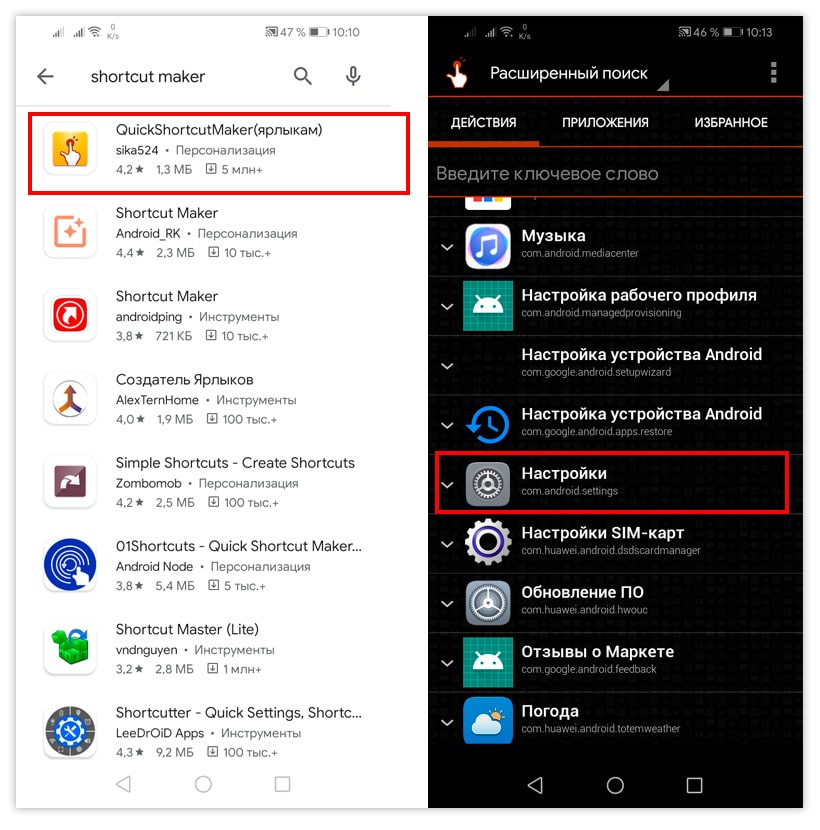 При появлении данного сообщения подтвердите включение функции нажатием на кнопку «ДА».
При появлении данного сообщения подтвердите включение функции нажатием на кнопку «ДА».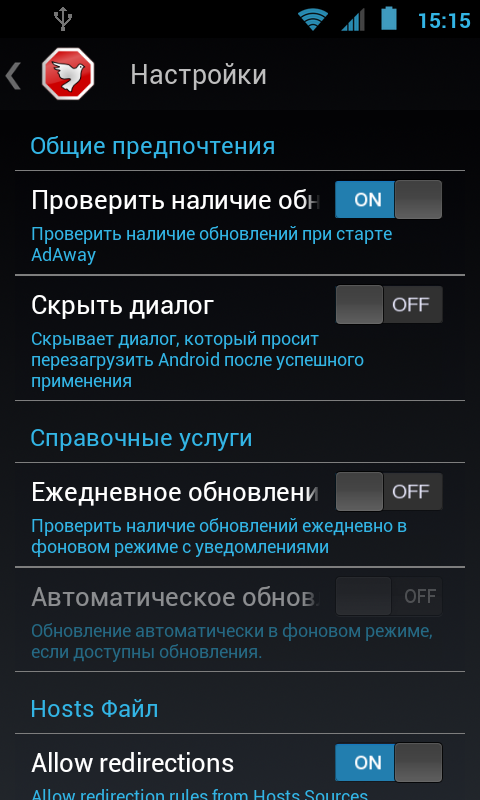

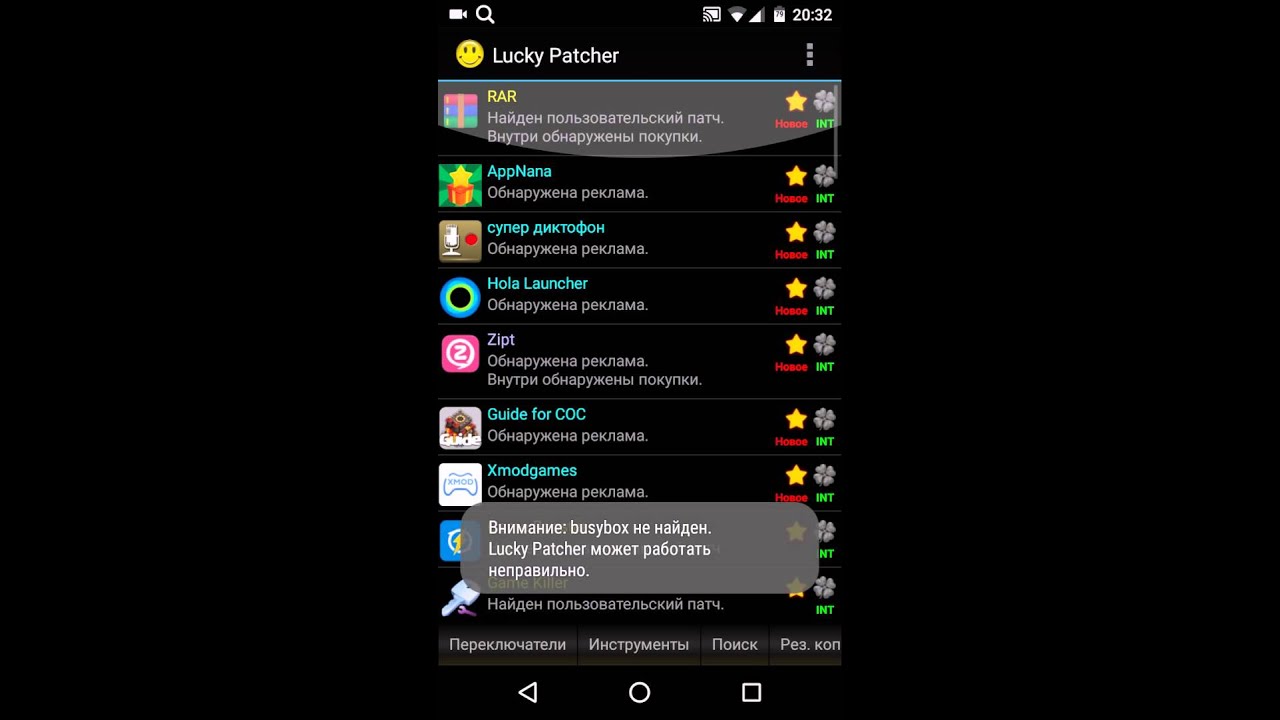
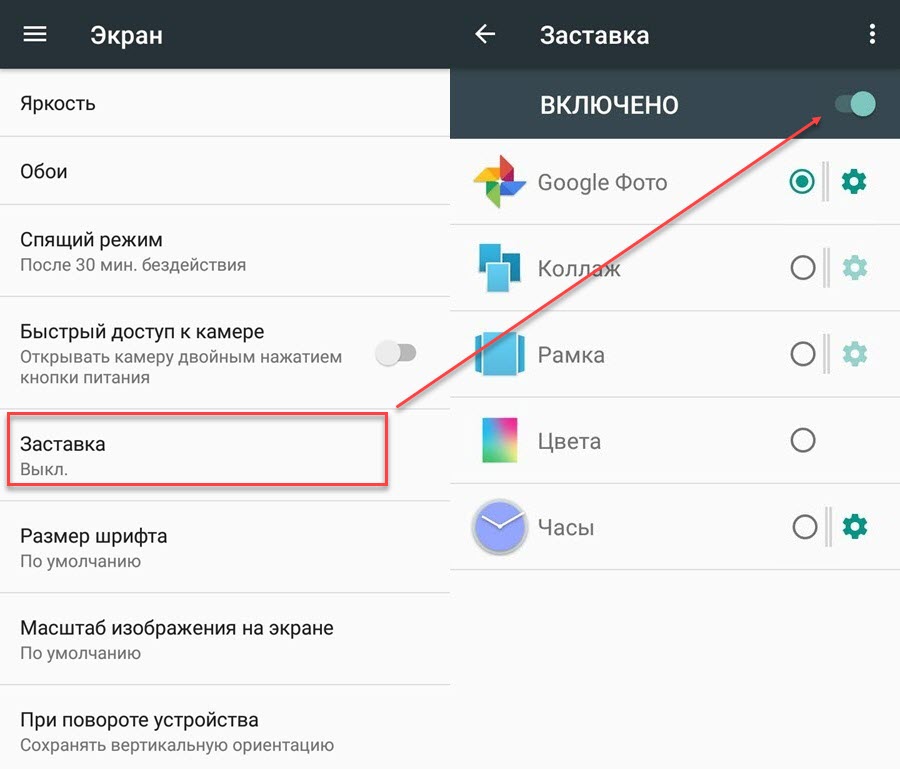
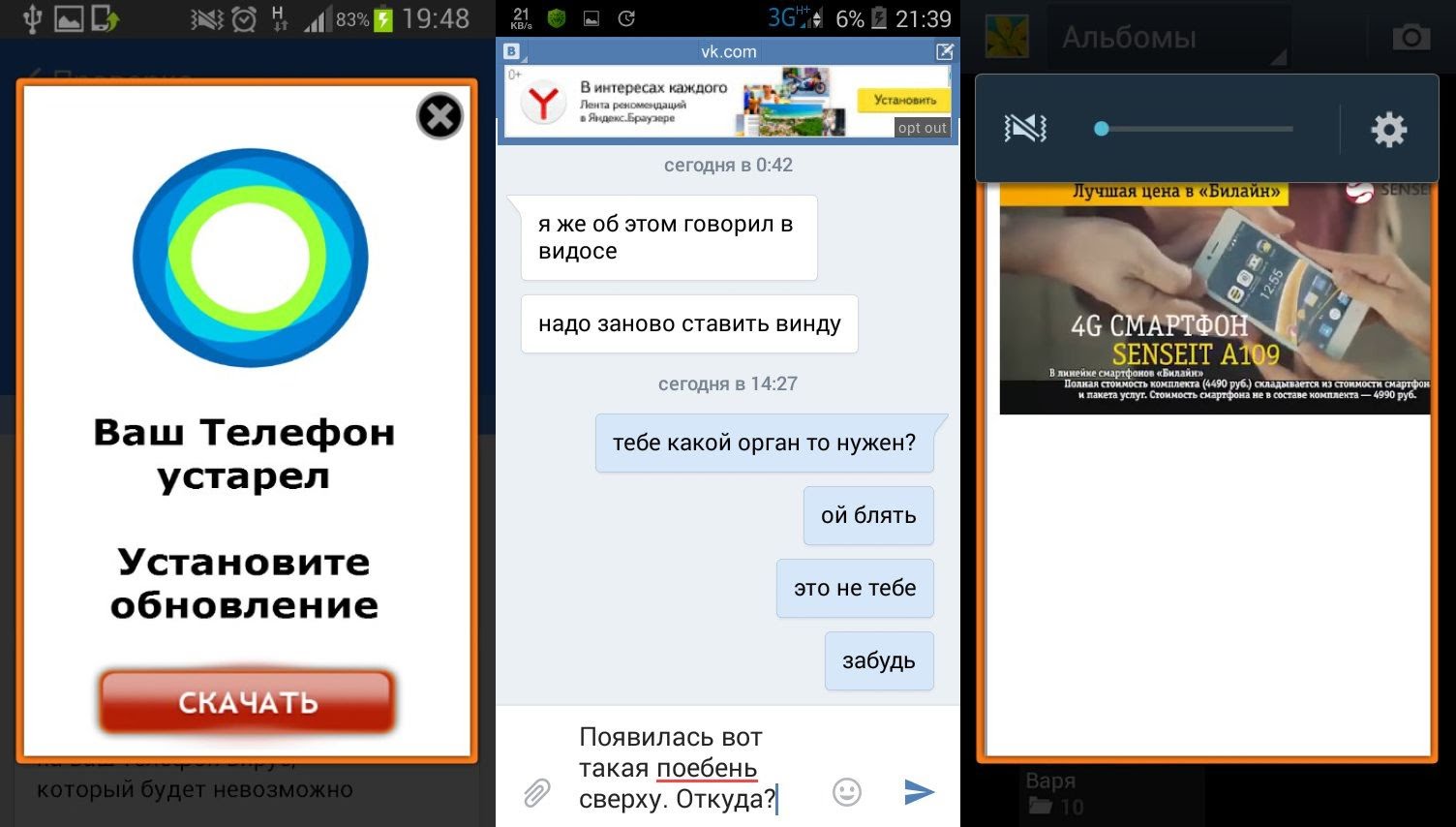

 Отсутствие сети не позволяет принимать устройством рекламные баннеры. Метод поможет лучше контролировать интернет-трафик.
Отсутствие сети не позволяет принимать устройством рекламные баннеры. Метод поможет лучше контролировать интернет-трафик. После подготовки можно скачивать hosts-файл (Скачать) . Он поможет блокировать назойливые сообщения и баннеры. Файл копируют на карту и в телефон (/system/ets). Также требуется резервная копия hosts.
После подготовки можно скачивать hosts-файл (Скачать) . Он поможет блокировать назойливые сообщения и баннеры. Файл копируют на карту и в телефон (/system/ets). Также требуется резервная копия hosts.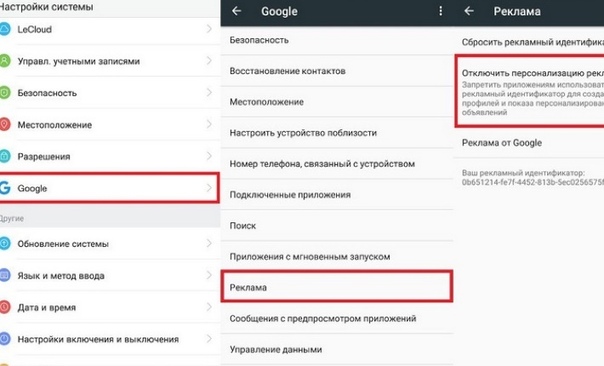 Ничего не случится, это требуется для дальнейшей работы в спецразделе меню. На основной странице выбирают раздел «Клавиатура» и вводят *#*#856682583#*#*. Для ввода можно использовать программу Secret Codes (Скачать) , которая поможет найти подобные коды в программе. Метод эффективен не только для Вконтакта, но и других популярных приложений.
Ничего не случится, это требуется для дальнейшей работы в спецразделе меню. На основной странице выбирают раздел «Клавиатура» и вводят *#*#856682583#*#*. Для ввода можно использовать программу Secret Codes (Скачать) , которая поможет найти подобные коды в программе. Метод эффективен не только для Вконтакта, но и других популярных приложений.



